Samsung SCX-4216F, SCX-4016 User Manual [sv]

Digital Laser MFP
SCX-4216F
SCX-4116
SCX-4016

Om Användarhandboken
Maskinen levereras med de tre användarhandböckerna:
Denna användarhandbok för Laser MFP
din maskin och installera programvaran som även erhålls. Den ger även alla detaljerade
anvisningar om hur du använder maskinen som skrivare, skanner eller kopieringsapparat samt
information för att göra underhåll på och felsöka maskinen.
Laserfaxmaskinens användarhanbok
använder maskinen som en faxmaskin. Du kan få reda på hur du sänder och tar emot fax och
hur du ställer in alternativ gällande fax.
Användarhandboken för SmarThru 3
använder flerfunktionsprogrammet. Samsung SmarThru gör att du kan skanna och redigera
bilder samt skanna för att kopiera, sända fax och e-post på din dator. Du får också en kort
beskrivning av det automatiskt textidentifieringsprogrammet, AnyPage.
ger den information du behöver för att ställa in
(endast för SCX-4216F) ger information om hur du
ger en grundläggande beskrivning om hur du
Den här handboken tillhandahålls endast i informationssyfte. All information i handboken kan
ändras utan föregående meddelande. Samsung Electronics kan inte hållas ansvariga för
skador, direkta eller indirekta, som uppkommer till följd av eller i samband med användning
av den här handboken.
© 2003 Samsung Electronics Co., Ltd. Med ensamrätt.
• SCX-4016, SCX-4116, SCX-4216F och Samsung-logotypen är varumärken som
tillhör Samsung Electronics Co., Ltd.
• Centronics är ett varumärke som tillhör Centronics Data Computer Corporation.
• IBM och IBM PC är varumärken som tillhör International Business Machines
Corporation.
• Microsoft, Windows, Windows 9x, Windows Me, Windows 2000, Windows NT och
Windows XP är registrerade varumärken som tillhör Microsoft Corporation.
• Alla övriga varumärken och produktnamn är varumärken som tillhör respektive
företag och organisationer.
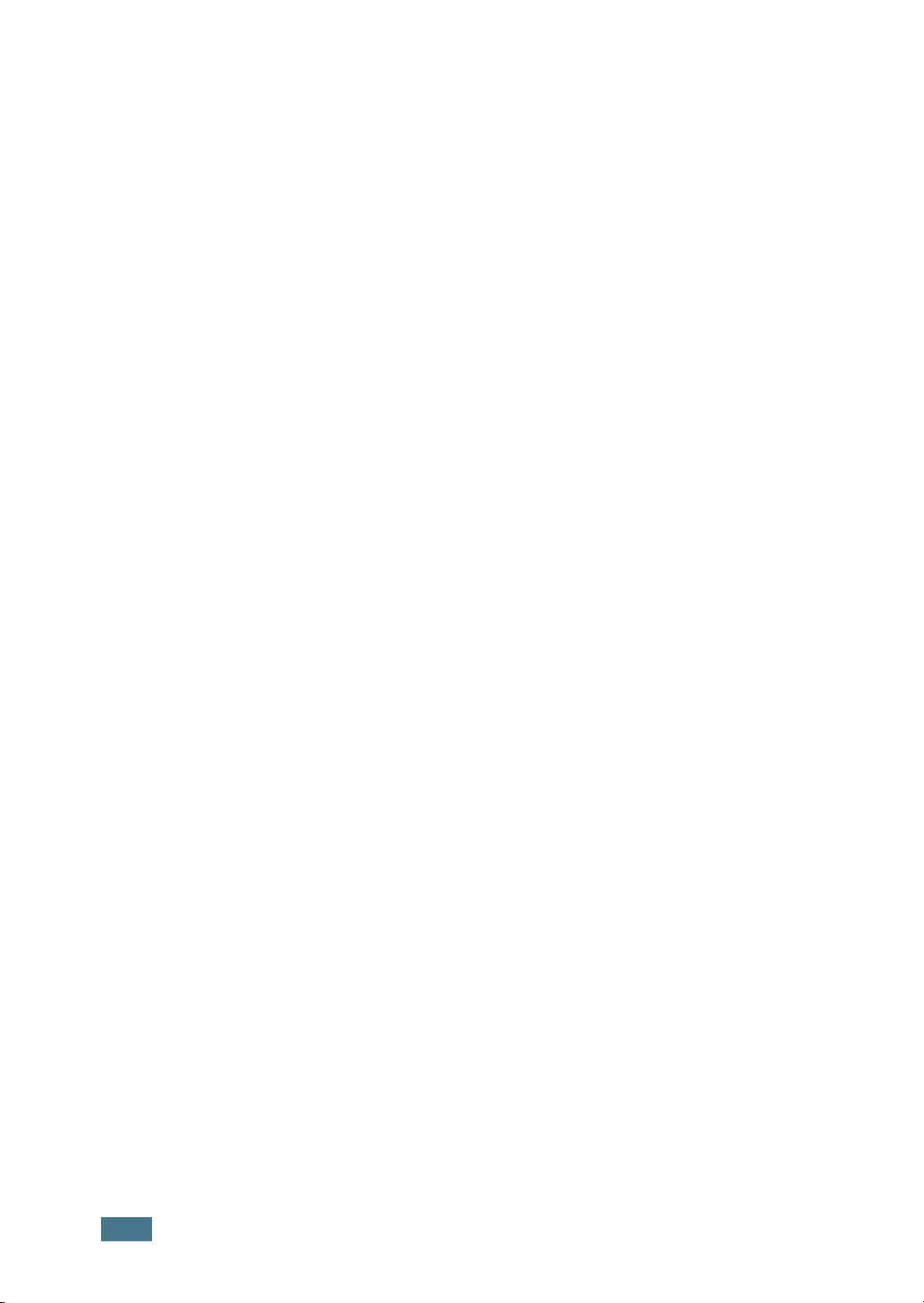
I
NNEHÅLL
Kapitel 1:
Kapitel 2:
K
OMMA
Packa upp .......................................................... 1.2
Välja en plats ................................................. 1.4
Var komponenterna finns utplacerade .................... 1.5
Framifrån ...................................................... 1.5
Bakifrån ........................................................ 1.6
Kontrollpanelens funktioner .............................. 1.7
Installera tonerkassetten ..................................... 1.10
Fylla på papper .................................................. 1.12
Göra kopplingar .................................................. 1.15
Sätta på maskinen .............................................. 1.18
Ändra displayens språk ....................................... 1.19
Ställa in papperets typ och format ........................ 1.19
Använda sparlägen ............................................. 1.20
Tonersparläge ............................................... 1.20
Energisparläge .............................................. 1.20
Energisparläge CCD ....................................... 1.21
I
NSTALLERA
IGÅNG
PROGRAMVARAN
Om Samsungs programvara .................................. 2.2
Skrivardrivrutinsfunktioner ............................... 2.3
Systemkrav ........................................................ 2.4
Installera Samsungs programvara i Windows ........... 2.5
Installera USB-drivrutinen i
Windows 98/Me .............................................. 2.9
Avinstallera Samsungs programvara ..................... 2.10
Avinstallera MFP-drivrutinen ........................... 2.10
Avinstallera Samsung SmarThru ...................... 2.11
Använda CD-ROM-skivan ................................ 2.13
ii
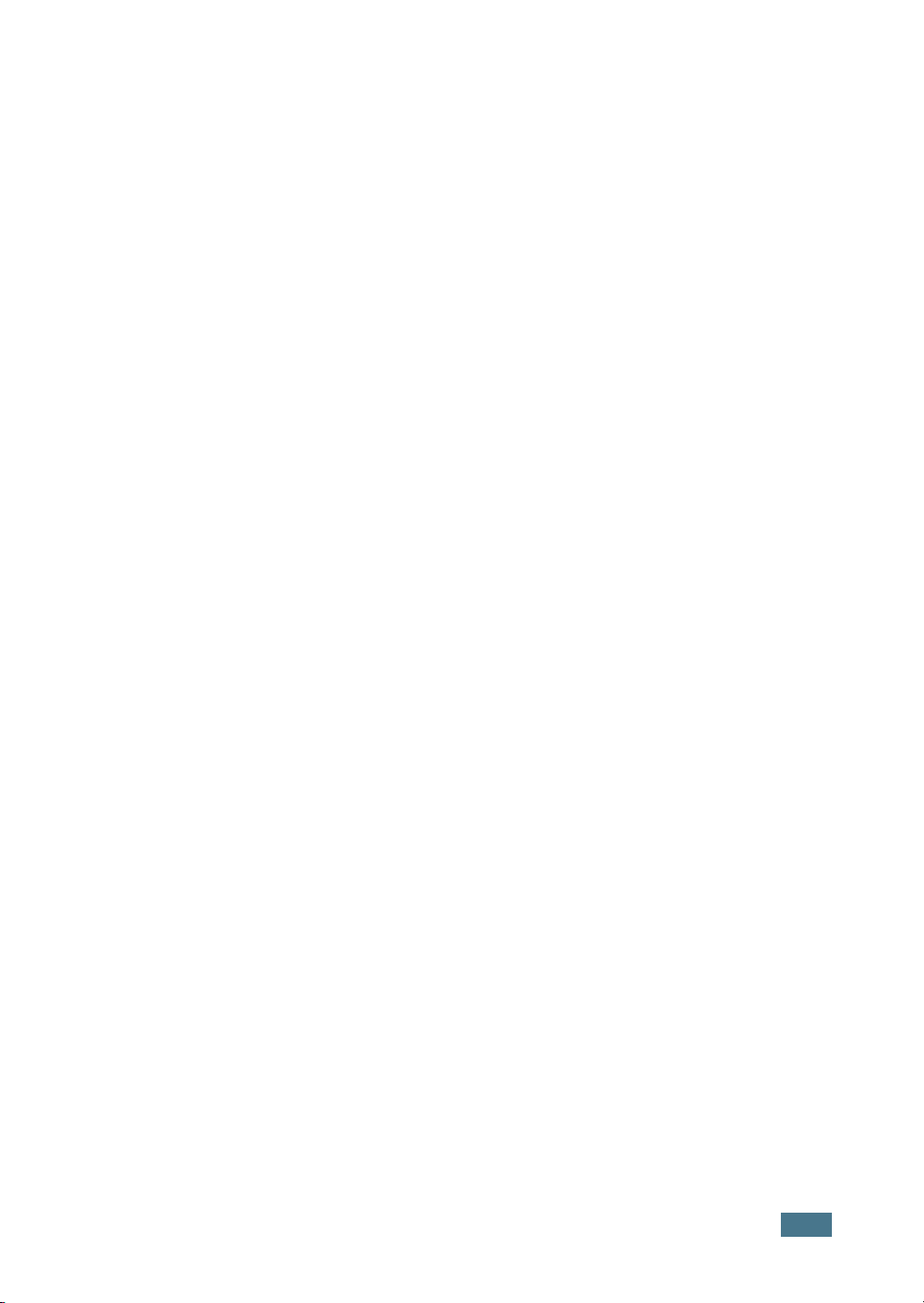
Kapitel 3:
Kapitel 4:
P
APPERSHANTERING
Välja utskriftsmaterial ......................................... 3.2
Format, inmatningskällor och kapaciteter .......... 3.2
Anvisningar för papper och speciella material ..... 3.3
Välja en utmatningsplats ...................................... 3.4
Skriva ut till det främre utmatningsfacket
(nedåtvänd utskriftssida) ................................. 3.5
Skriva ut till det bakre utmatningsspåret
(uppåtvänd utskrift) ........................................ 3.5
Fylla på papper i pappersfacket ............................. 3.6
Använda det manuella inmatningsfacket ................. 3.8
Ställa in papperets typ och format för det
manuella inmatningsfacket. ............................ 3.10
K
OPIERING
Fylla på papper för kopiering ................................. 4.2
Göra kopior på dokumentrutan .............................. 4.2
Göra kopior från den automatiska
dokumentmataren (för SCX-4116/4216F) ............... 4.4
Ställa in kopians alternativ .................................... 4.6
Kontrast ........................................................ 4.6
Bild ............................................................... 4.6
Förminskad/Förstorad kopia ............................. 4.7
Antal kopior ................................................... 4.8
Använda speciella kopieringsfunktioner ................... 4.8
Kopiera med autoanpassning ............................ 4.9
Klonkopiering ................................................. 4.9
Sorteringskopiering ........................................ 4.10
2-sidig kopiering ............................................ 4.11
2-upp eller 4-upp kopiering ............................. 4.12
Affischkopiering ............................................. 4.12
Ändra standardinställningarna .............................. 4.13
Ställa in pausalternativet ..................................... 4.14
iii
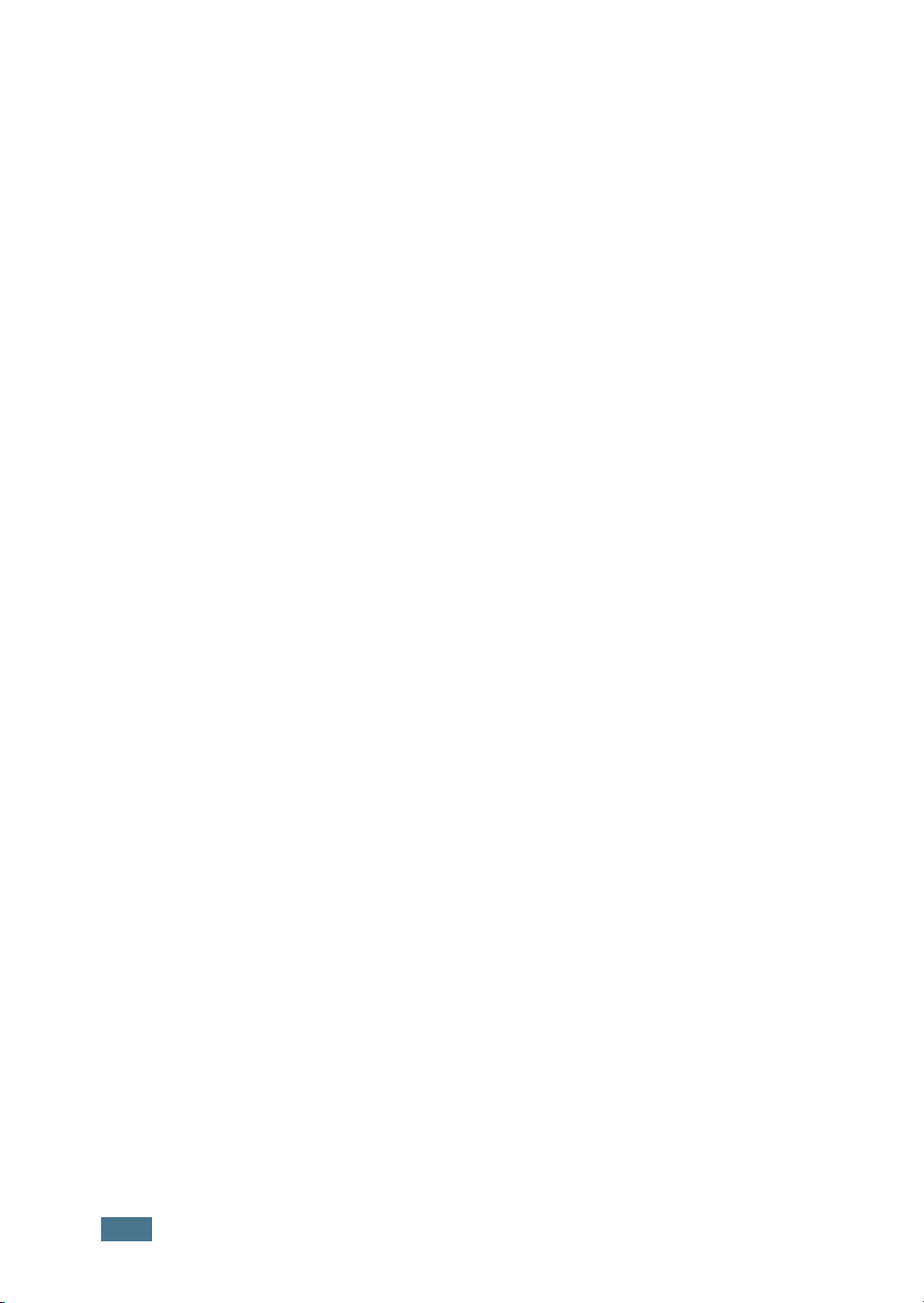
Kapitel 5:
S
KRIVA
Skriva ut ett dokument ......................................... 5.2
Avbryta en utskrift .......................................... 5.5
Använda en favoritinställning ........................... 5.6
Använda Hjälp ................................................ 5.6
Ställa in pappersegenskaper ................................. 5.7
Skriva ut flera sidor på ett
pappersark (N-upp utskrift) .................................. 5.8
Skriva ut ett förminskat eller förstorat dokument. ... 5.10
Anpassa ditt dokument till ett valt pappersformat ... 5.11
Skriva ut affischer .............................................. 5.12
Använda vattenmärken ....................................... 5.13
Använda ett befintlig vattenmärke ................... 5.13
Skapa ett vattenmärke ................................... 5.14
Redigera ett vattenmärke ............................... 5.15
Radera ett vattenmärke .................................. 5.15
Använda överlägg ............................................... 5.16
Vad är ett överlägg? ....................................... 5.16
Skapa ett nytt sidöverlägg .............................. 5.16
Använda ett sidöverlägg ................................. 5.18
Ta bort ett sidöverlägg ................................... 5.19
Ställa in grafikegenskaper .................................... 5.20
Ställa in den lokaldelade skrivaren ........................ 5.22
I Windows 9x/Me ........................................... 5.22
I Windows NT 4.0/2000/XP ............................. 5.23
UT
iv
Kapitel 6:
S
KANNA
Skanninganvisningar ............................................ 6.2
Skanna med användning av Samsung SmarThru ...... 6.2
Skanningsprocess med
TWAIN-aktiverad programvara .............................. 6.6
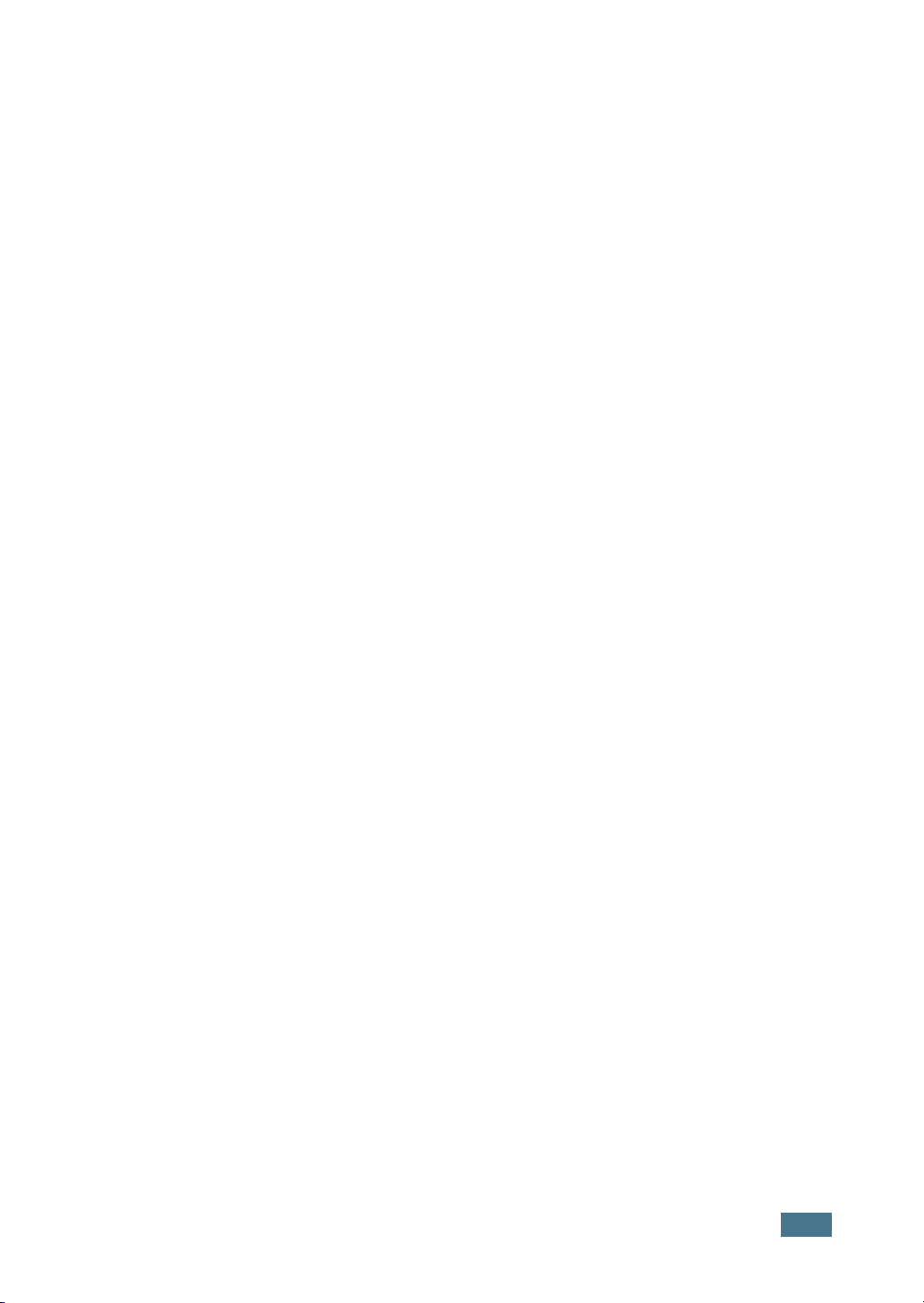
Kapitel 7:
Kapitel 8:
U
NDERHÅLL
Radera minnet .................................................... 7.2
Rengöra maskinen ............................................... 7.3
Rengöra utsidan ............................................. 7.3
Rengöra insidan ............................................. 7.3
Rengöra skannerenheten ................................. 7.5
Underhåll av tonerkassetten .................................. 7.6
Fördela om toner ............................................ 7.7
Byta tonerkassett ........................................... 7.8
Ställa in alternativet Meddela toner
(för SCX-4216F) ............................................ 7.10
Rengöra trumman .......................................... 7.10
Förbruknings- och reservdelar .............................. 7.11
F
ELSÖKNING
Om dokument fastnar (för SCX-4116/4216F) .......... 8.2
Felinmatning .................................................. 8.2
Felutmatning .................................................. 8.3
Felmatning vals .............................................. 8.3
Om papperet fastnar ............................................ 8.4
I pappersmatningsområdet .............................. 8.4
I pappersutmatningsområdet ........................... 8.5
I fixeringsenhetens område eller omkring
tonerkassetten ............................................... 8.7
I det manuella inmatningsfacket ....................... 8.8
Tips på hur du undviker att papper fastnar
vid utskrift på A5-papperet .............................. 8.9
Tips på hur du undviker att papper fastnar ........ 8.10
Ta bort felmeddelanden på LCD ............................ 8.11
Åtgärda problem ................................................ 8.14
Pappersmatningsproblem ................................ 8.14
Utskriftsproblem ............................................ 8.15
Utskriftskvalitetsproblem ................................ 8.18
Faxproblem (för SCX-4216F) ........................... 8.22
Kopieringsproblem ......................................... 8.24
Skanningproblem ........................................... 8.25
v
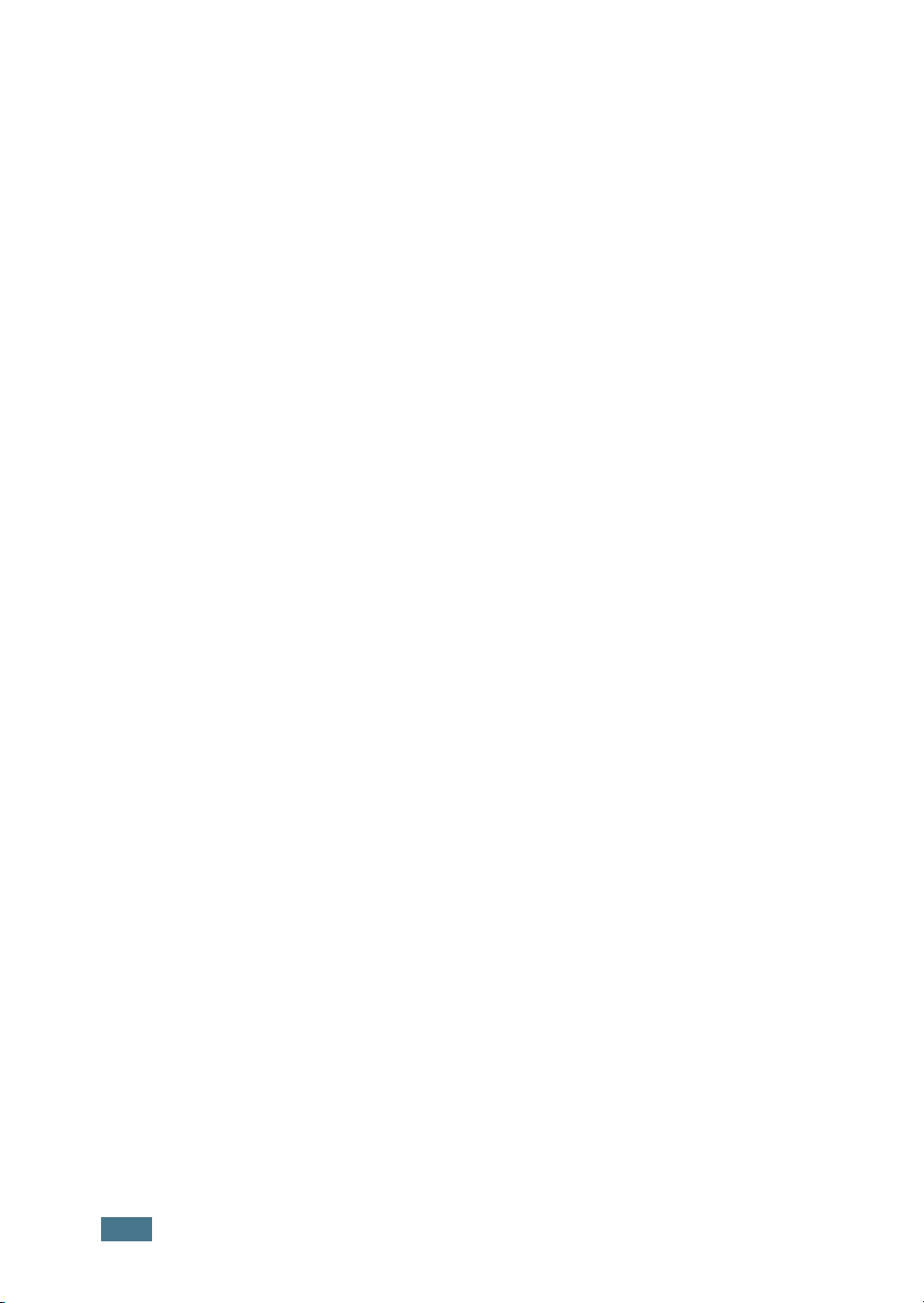
Kapitel A:
S
PECIFIKATIONER
Allmänna specifikationer ...................................... A.2
Specifikationer för skanner och kopieringsapparat .... A.3
Skrivarspecifikationer ........................................... A.4
Faxspecifikationer (för SCX-4216F) ........................ A.5
Pappersspecifikationer .......................................... A.6
Översikt ........................................................ A.6
Pappersformat som stöds ................................ A.6
Riktlinjer för användning av papper ................... A.7
Pappersspecifikationer ..................................... A.8
Pappersutmatningskapacitet ............................ A.8
Förvaringsmiljö för skrivare och papper ............. A.9
vi
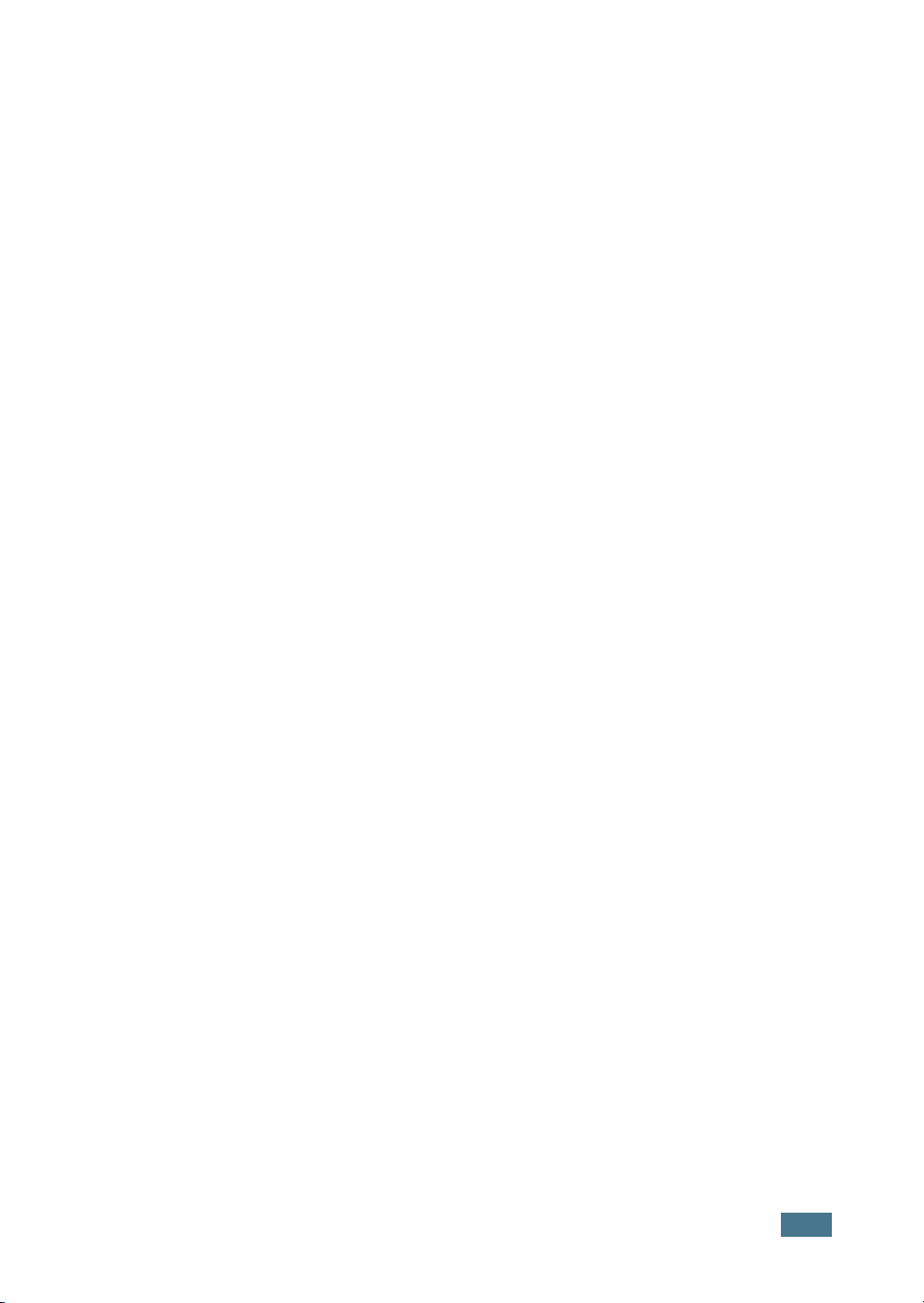
Viktiga försiktighetsåtgärder och säkerhetsinformation
När denna maskin används, ska dessa säkerhetsåtgärder alltid följas för att sänka
risk för brand, elektrisk stöt och personskada:
1. Läs och förstå alla instruktioner.
2. Använd sunt förnuft när du ska hantera elektriska anordningar.
3. Följ alla varningar och instruktioner som markerats på maskinen och i handboken
som erhålls tillsammans med maskinen.
4. Om en instruktion angående en arbetsuppgift verkar strida mot
säkerhetsinformation, ta hänsyn till säkerhetsinformationen. Du kan ha
missförstått arbetsinstruktionen. Om du inte kan lösa problemet, kontakta din
återförsäljare eller serviceombud för hjälp.
5. Koppla från maskinen från vägguttaget och/eller telefonjacket innan rengöring.
Du kan använda rengöringsmedel i vätska eller i sprej. Använd endast en fuktig
trasa för rengöring.
6. Placera inte maskinen på en olämplig vagn, ställ eller bord. Den kan falla ner och
orsaka allvarlig skada.
7. Din maskin ska aldrig placeras på, nära eller över ett element, värmeapparat,
luftkonditioneringsapparat eller ventilationsöppning.
8. Inget får placeras på nätsladden. Placera inte maskinen där sladdarna kan
förstöras genom att personer går på dem.
9. Överbelasta inte vägguttag och förlängningssladdar. Detta kan sänka prestandan
och kan medföra en risk för brand eller elektrisk stöt.
10. Låt inte husdjur tugga på el-, telefon- eller datorgränssnittssladdar.
11. Tryck aldrig föremål av något slag in i maskinen genom fack eller öppningar på
höljet. De kan röra vid farliga spänningspunkter och skapa en risk för brand eller
elektrisk stöt. Spill aldrig vätska av något slag på eller in i maskinen.
12. Maskinen kan ha en tung lucka för ett bättre tryck på dokumentet för att få en så
bra skanning och/eller faxsändning som möjligt (i vanliga fall maskin av
flattryckstyp). I detta fall, sätt tillbaka luckan efter att dokumentet placerats på
skanningsrutan genom att hålla och föra ner det sakta till det sätts på sin plats.
13. För att sänka risken för elektrisk stöt, montera inte ner maskinen. Överlämna den
till en servicetekniker när en reparation behövs göras. Att öppna eller avlägsna
luckan kan utsätta dig för farliga spänningar eller andra risker. En felaktig
montering kan orsaka elektrisk stöt när enheten därefter används.
14. Koppla från maskinen från telefonjacket, datorn och vägguttaget och överlåt
serviceåtgärder till kompetent servicepersonal under de följande villkoren:
• När någon del av nätsladden, stickkontakten eller anslutningskabeln är
skadade eller slitna.
• Om vätska har spillts in i maskinen.
• Om maskinen har utsatts för regn eller vatten.
• Om maskinen inte fungerar rätt efter att instruktionerna har följts.
• Om maskinen har tappats eller höljet visar sig skadat.
• Om maskinen visar en plötslig och tydlig ändring av prestandan.
vii
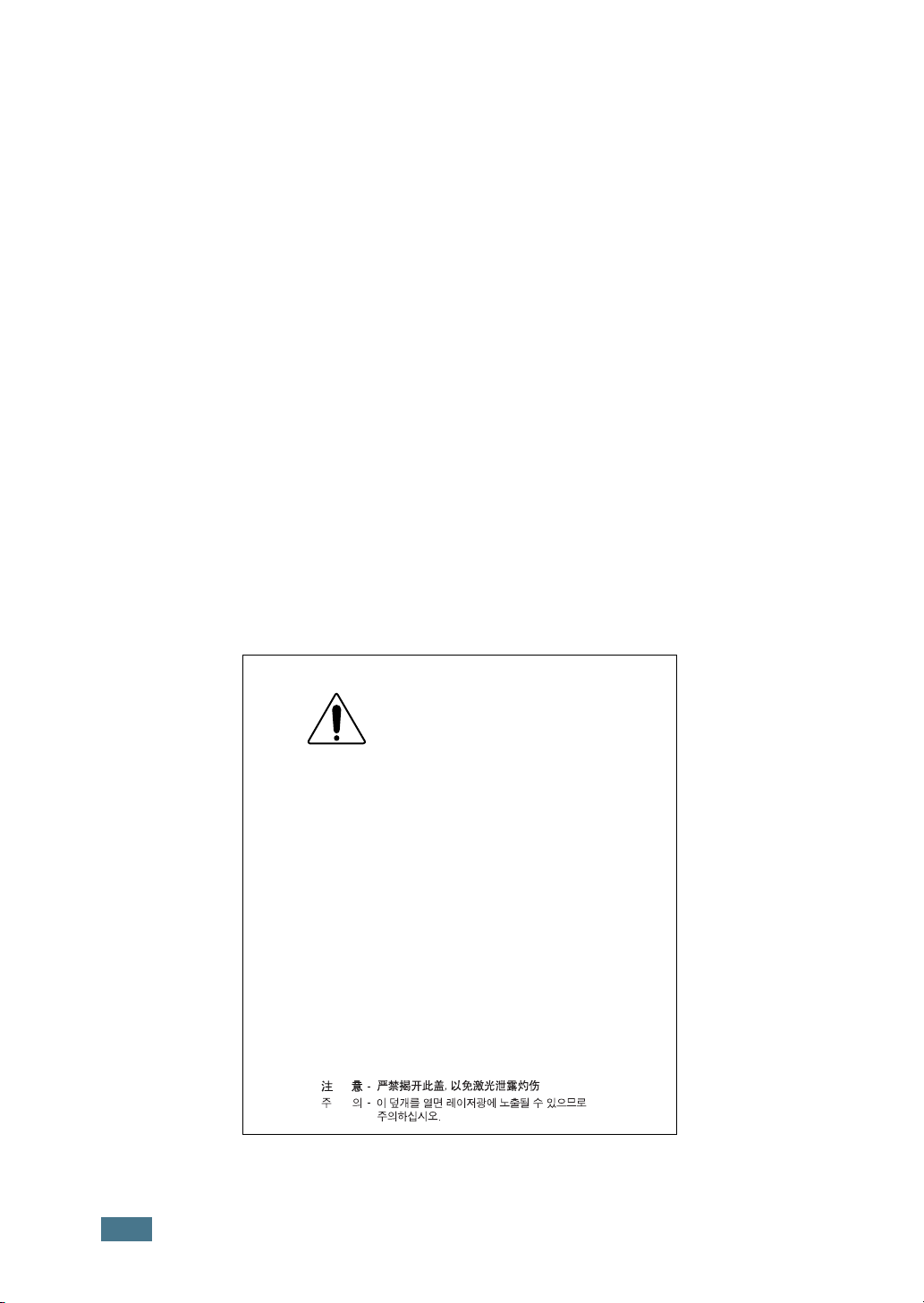
15. Reglera endast de kontroller som förklaras av bruksanvisningen. En felaktig
reglering av andra kontroller kan medföra skada, och kan kräva ett omfattande
arbete av en kompetent servicetekniker för att återställa maskinen till en normal
funktion.
16. Undvik att använda maskinen under åskväder. Det kan finnas en indirekt risk för
elektrisk stöt från blixtnedslag. Om möjligt, koppla ur nät- och telefonsladden
medan åskvädret pågår.
17. SPARA DESSA INSTRUKTIONER.
Laserskydd
Skrivaren är certifierad i USA enligt specifikationerna i DHHS 21 CFR, kapitel 1
Underkapitel J för laserprodukter av klass I(1). Den är även certifierad som klass 1laserprodukt enligt IEC 825-specifikationerna.
Klass I-laserprodukter anses inte vara hälsofarliga. Lasersystemet och skrivaren är
utformade så att personer inte utsätts för laserstrålning över klass I-nivå under
normala drifts-, underhålls- eller reparationsförhållanden.
VARNING
Ta aldrig bort skyddsluckan från laser- eller bildläsarenheten vid användning eller
reparation. Laserstrålen är inte synlig, men kan skada ögonen.
CAUTION - INVISIBLE LASER RADIATION
VORSICHT - UNSICHTBARE LASERSTRAHLUNG,
ATTENTION - RAYONNEMENT LASER INVISIBLE EN CAS
ATTENZIONE - RADIAZIONE LASER INVISIBILE IN CASO DI
PRECAUCIN - RADIACIN LASER INVISIBLE CUANDO SE ABRE.
ADVARSEL. - USYNLIG LASERSTRLNING VED BNING, NR
ADVARSEL. - USYNLIG LASERSTRLNING NR DEKSEL
VARNING - OSYNLIG LASERSTRLNING NR DENNA DEL
DOUVERTURE. EXPOSITION DANGEREUSE
AU FAISCEAU.
APERTURA. EVITARE LESPOSIZIONE AL FASCIO.
EVITAR EXPONERSE AL RAYO.
PERIGO - RADIAO LASER INVISŒVEL AO ABRIR. EVITE
EXPOSIO DIRECTA AO FEIXE.
GEVAAR - ONZICHTBARE LASERSTRALEN BIJ GEOPENDE
KLEP. DEZE KLEP NIET OPENEN.
SIKKERHEDSBRYDERE ER UDE AF FUNKTION.
UNDG UDSAETTELSE FOR STRLNING.
PNES. STIRR IKKE INN I STRLEN. UNNG
EKSPONERING FOR STRLEN.
R PPEN OCH SPRREN R URKOPPLAD.
BETRAKTA EJ STRLEN. STRLEN R FARLIG.
VARO! - AVATTAESSA JA SUOJALUKITUS OHITETTAESSA
OLET ALTTIINA NKYMTTMLLE LASER-
STEILYLLE L KATSO STEESEEN.
WHEN THIS COVER OPEN.
DO NOT OPEN THIS COVER.
WENN ABDECKUNG GEFFNET.
NICHT DEM STRAHL AUSSETZEN.
viii
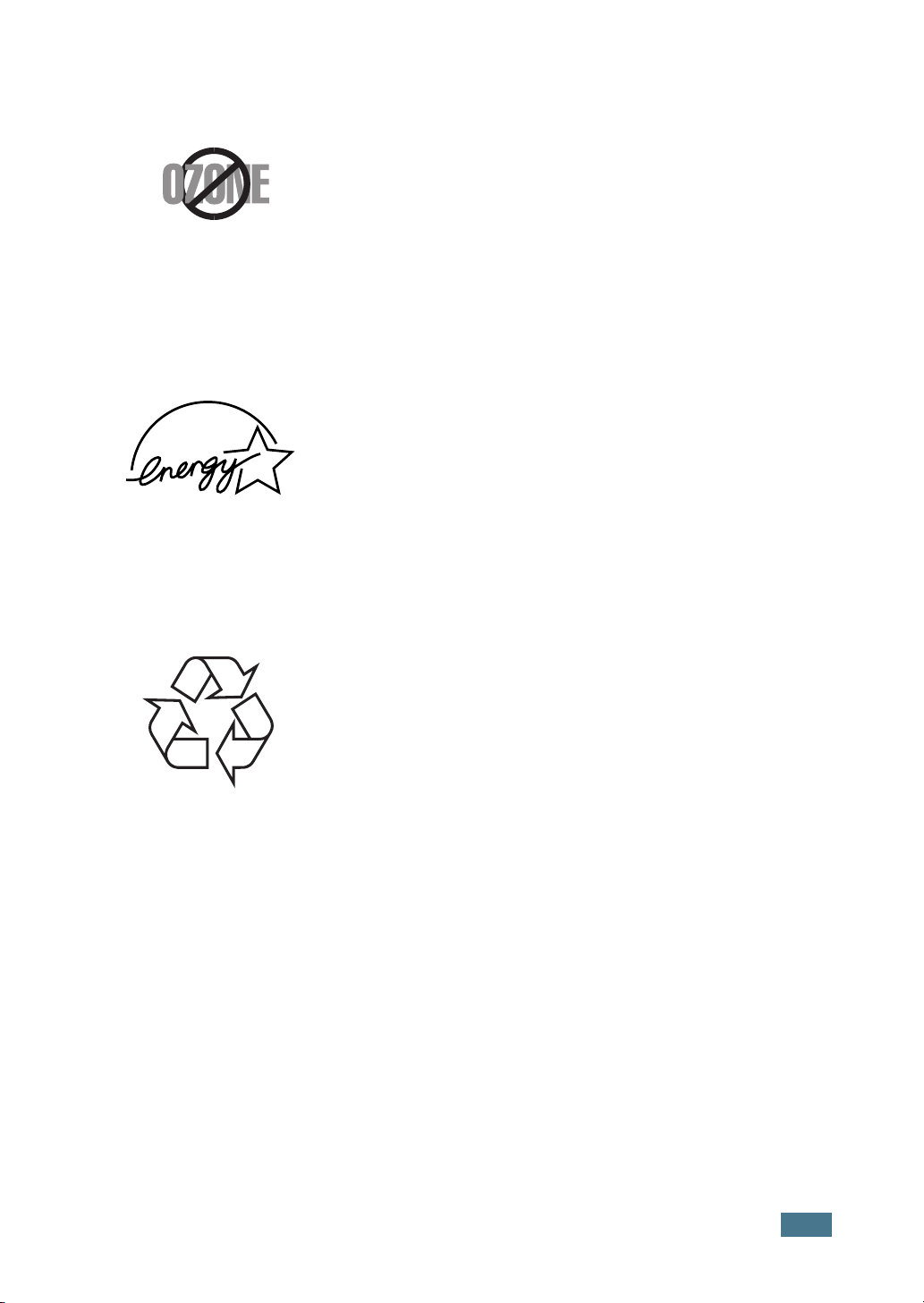
Ozonskydd
Under en normal funktion, alstrar denna maskinen ozon.
Det ozon som skrivaren alstrar utgör ingen hälsofara för
användaren. Maskinen bör dock användas i lokaler med
god ventilation.
Om du vill ha mer information om ozon, var god kontakta
närmaste Samsung-återförsäljare.
Energisparfunktion
Den här skrivaren innehåller avancerad teknik för
energibesparing som minskar energiförbrukningen när
skrivaren inte används.
När maskinen inte tar emot några data under en längre tid
minskas energiförbrukningen automatiskt.
Återvinning
Energy Star-märkningen innebär inte ett EPAgodkännande av en viss maskin eller tjänst.
Återvinn eller kasta bort förpackningsmaterialet för denna
produkt på ett miljöansvarigt sätt.
ix
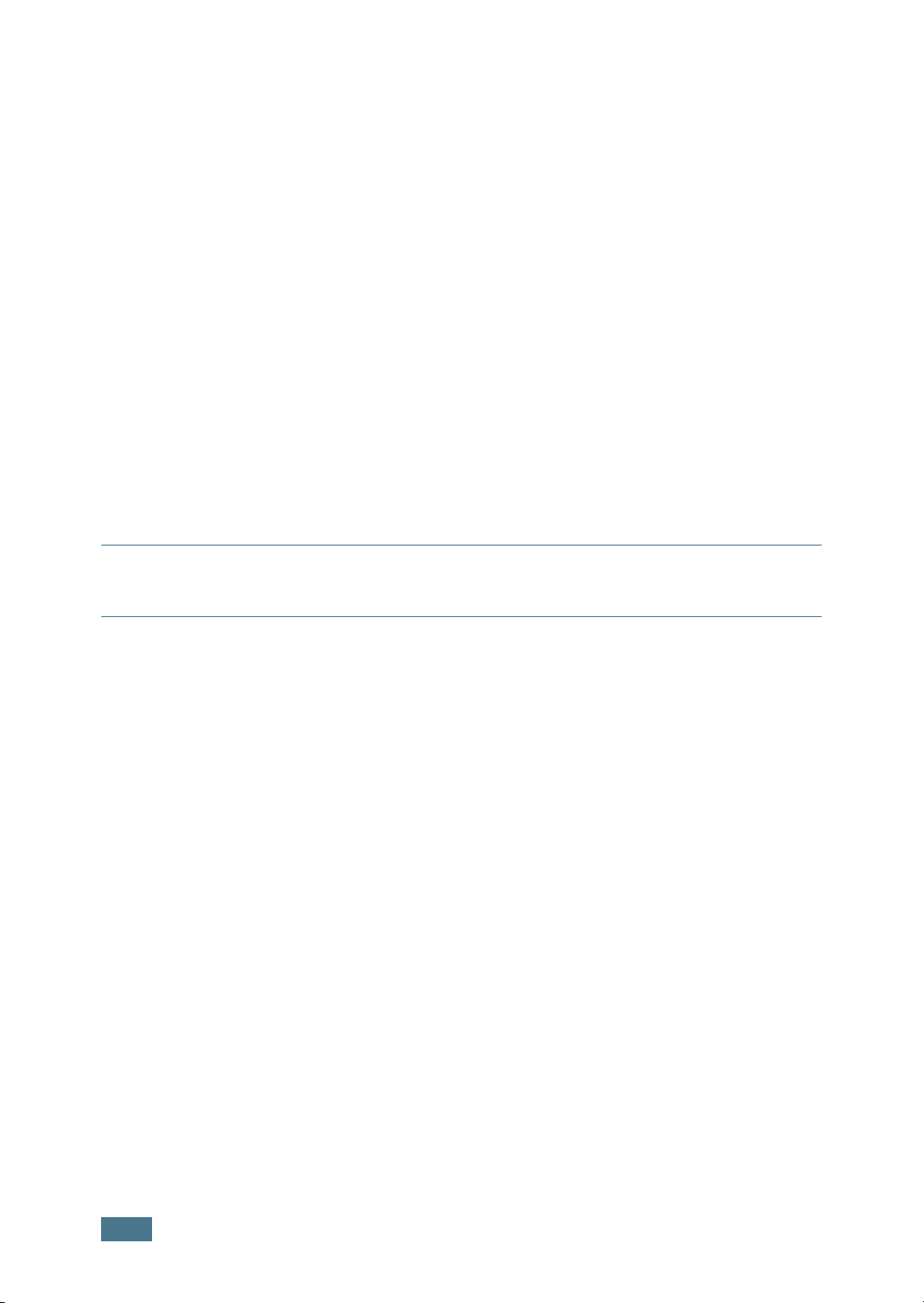
Radiofrekvensutsändningar
FCC-information till användaren
Den här enheten har testats och befunnits uppfylla gränsvärdeskraven för en digital
enhet av klass B enligt "FCC-bestämmelser, del 15". Dessa gränsvärden är utformade
för att ge rimligt skydd mot skadliga radiofrekvensstörningar i bostäder. Utrustningen
alstrar, använder och kan utstråla radiofrekvensenergi och kan, om den inte
installeras och används i enlighet med anvisningarna, orsaka skadliga
radiokommunikationsstörningar. Det kan dock inte garanteras att störningar inte
uppstår i en viss installation. Om denna utrustning orsakar skadliga störningar i
radio- och tv-mottagning, vilket kan fastställas genom att utrustningen stängs av och
sedan slås på igen, bör användaren försöka åtgärda störningarna genom att göra
följande:
• Ändra mottagarantennens riktning eller flytta den.
• Öka avståndet mellan utrustningen och mottagaren.
• Anslut utrustningen till ett eluttag som är anslutet till en annan strömkrets än
den som mottagaren är ansluten till.
•Kontakta återförsäljaren eller en erfaren radio- och tv-tekniker för hjälp.
V
ARNING
tillverkaren, som ansvarar för att specifikationerna följs, kan återkalla användarens rätt
att använda utrustningen.
!
Ändringar eller modifieringar som inte uttryckligen har godkänts av
Kanadensiska bestämmelser ifråga om radiostörningar
Denna digitala utrustning överskrider inte de gränsvärden för radiostörningar för
digitala klass B-enheter som föreskrivs i standarden för störningsframkallande
utrustning: "Digital Apparatus", ICES-003 från Industry and Science Canada.
Cet appareil numérique respecte les limites de bruits radioélectriques applicables aux
appareils numériques de Classe B prescrites dans la norme sur le matériel brouilleur:
"Appareils Numériques", ICES-003 édictée par l'Industrie et Sciences Canada.
Faxmärkning
Telefonkonsumentens skyddshandling från 1991 gör att det är olagligt för vilken som
helst person att använda en dator eller en annan slags elektrisk anordning för att
sända meddelanden via en telefon- och faxmaskin såvida inte detta meddelande
innehåller, i den övre eller undre marginalen på varje sida som sänts eller på den
första sändningssidan, den följande informationen:
(1) sändningens datum och tid
(2) identifiering av endera affärsverksamheten, affärsenheten eller personen som
sänder meddelandet; och
(3) telefonnumret till den sändande maskinen, affärsverksamheten, affärsenheten
eller personen.
x
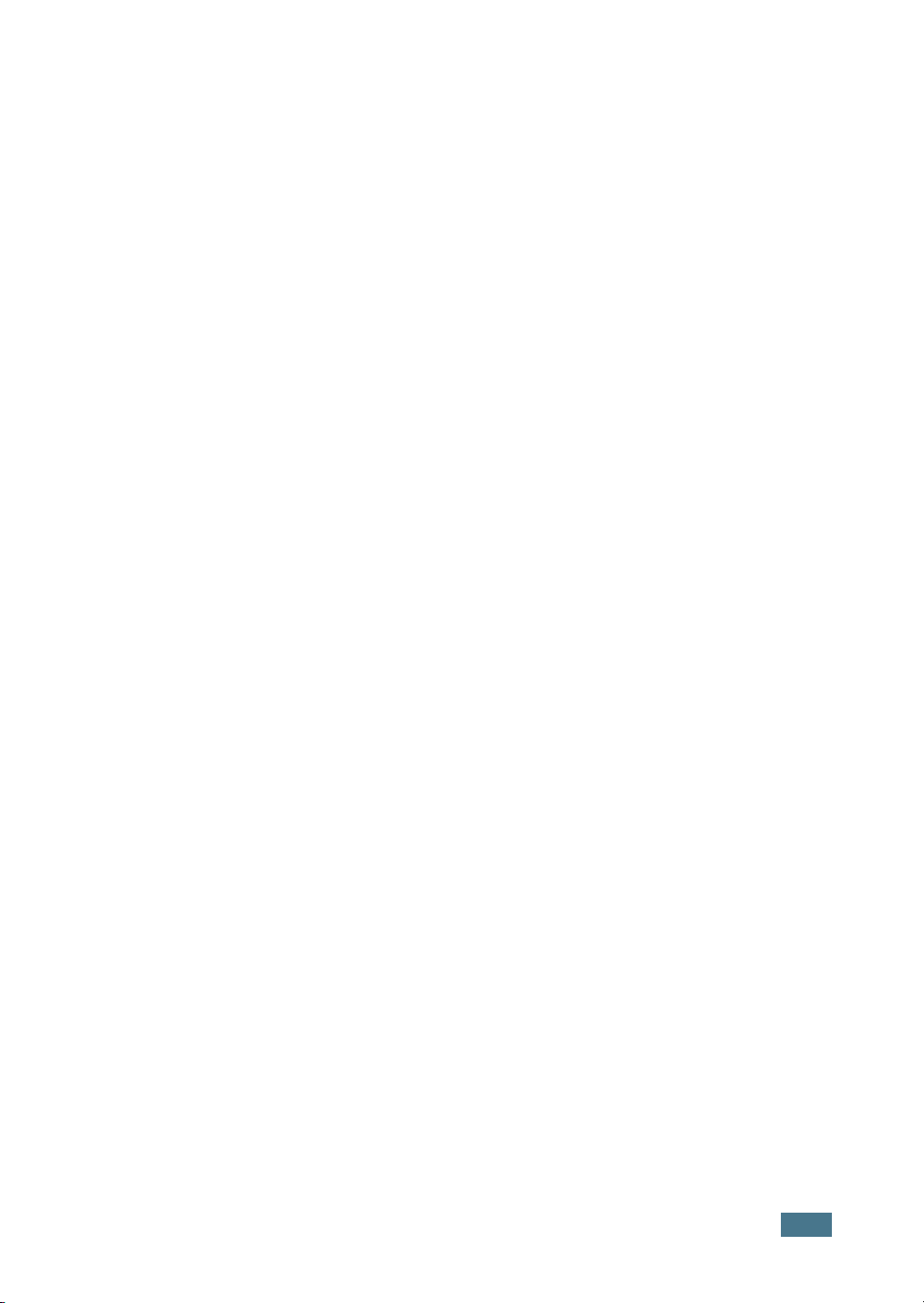
Se faxmaskinens användarhandbok för anvisningar om hur denna information matas
in i maskinminnet.
Telefonbolaget kan göra ändringar på dess kommunikationsresurser,
utrustningsdrifter, eller procedurer där en sådan åtgärd skäligen krävs för driften av
dess affärsverksamhet och inte anses strida mot bestämmelserna och föreskrifterna
i ”FCC del 68”. Om sådana ändringar skäligen kan förmoda att någon kunds
terminalutrustning görs inkompatibel med telefonbolagets kommunikationsresurser,
eller kräver en modifiering eller ändring av den sortens terminalutrustning, eller på
annat sätt materiellt inverkar på dess användning eller prestation, ska kunden
mottaga ett lämpligt skriftligt tillkännagivande för att ge kunden möjligheten att
bibehålla en oavbruten tjänst.
Signalmaskinens ekvivalensnummer
Signalmaskinens ekvivalensnummer och FCC-registreringsnumret för denna maskin
finns på etiketten som sitter under eller bakom maskinen. I vissa fall kan du behöva
ge dessa nummer till telefonbolaget.
Signalmaskinens ekvivalensnummer (SLN) är ett mått av den elektriska belastningen
som placeras på telefonlinjen, och är användbar för att fastställa om du har
”överbelastat” linjen. Att installera flera typer av utrustningar på samma telefonlinje
kan medföra problem med att ringa och ta emot telefonsamtal, speciellt att ringa när
din linje rings upp. Summan av signalmaskinens ekvivalensnummer för utrustningen
på din telefonlinje ska vara under fem för att en korrekt tjänst ska kunna garanteras
av telefonbolaget. I vissa fall, kan summan av fem inte användas på din linje. Om
någon av din telefonutrustning inte fungerar på korrekt sätt, ska du omedelbart ta
bort den från din telefonlinje då detta kan orsaka skada på telefonnätverket.
VARNING:
FCC-föreskrifter fastslår att ändringar eller modifieringar på denna utrustning som
inte uttryckligen godkänts av tillverkaren, kan upphäva användarens rätt att använda
utrustningen. Om det skulle hända att terminalutrustningen orsakar skada på
telefonnätverket, ska telefonbolaget underrätta kunden att tjänsten kan upphöra. I
det avseende då ett föregående tillkännagivande är opraktiskt, kan bolaget tillfälligt
upphöra tjänsten, förutsatt att de:
a) Snarast underrättar kunden.
b) Ger kunden möjligheten att korrigera problemet med utrustningen.
c) Informerar kunden om rätten att framlägga ett klagomål till Federal
Communication Commission i enlighet med procedurerna som fastställts i FCCbestämmelserna och föreskrifterna ”underdel E av del 68”.
xi
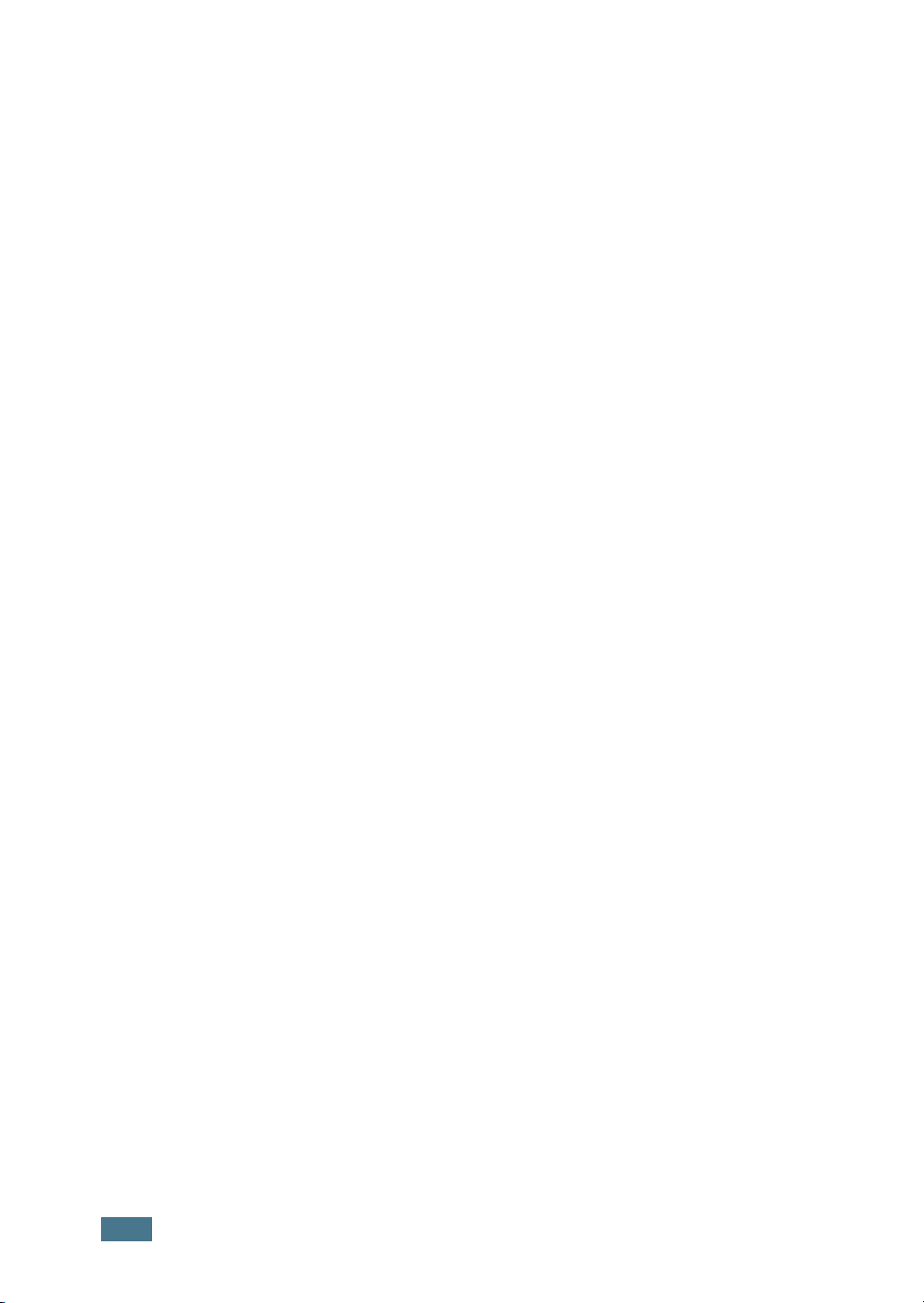
Du borde också veta att:
• Din maskin är inte utformad för att anslutas till ett digitalt PBX-system.
• Om du ämnar använda ett dator- eller faxmodem på samma telefonlinje som
maskinen, kan det uppstå sändnings- och mottagningsproblem med hela
utrustningen. Det rekommenderas att ingen annan utrustning, förutom en vanlig
telefon, delar linjen med maskinen.
• Om området där du befinner dig erfar många blixtnedslag eller strömökningar,
rekommenderar vi att du installerar strömökningsskydd för både el- och
telefonlinjerna. Strömökningsskydden kan köpas hos din återförsäljare eller i
telefon- och elaffärer.
• När nödlägesnummer programmeras och/eller när nödlägesnummer testrings,
använd ett nummer som inte är ett nödlägesnummer för att underrätta
nödtjänstens avsändare ifråga om dina avsikter. Avsändaren kommer att ge dig
ytterligare anvisningar om hur du i själva verket testar nödlägesnumret.
• Denna maskin får inte användas på mynttelefonlinjer eller kollektiva linjer.
• Denna maskin ger magnetisk koppling för hörapparater.
• Du kan säkert koppla denna utrustning till telefonnätverket med hjälp av ett
standard moduljack, USOC RJ-11C.
xii
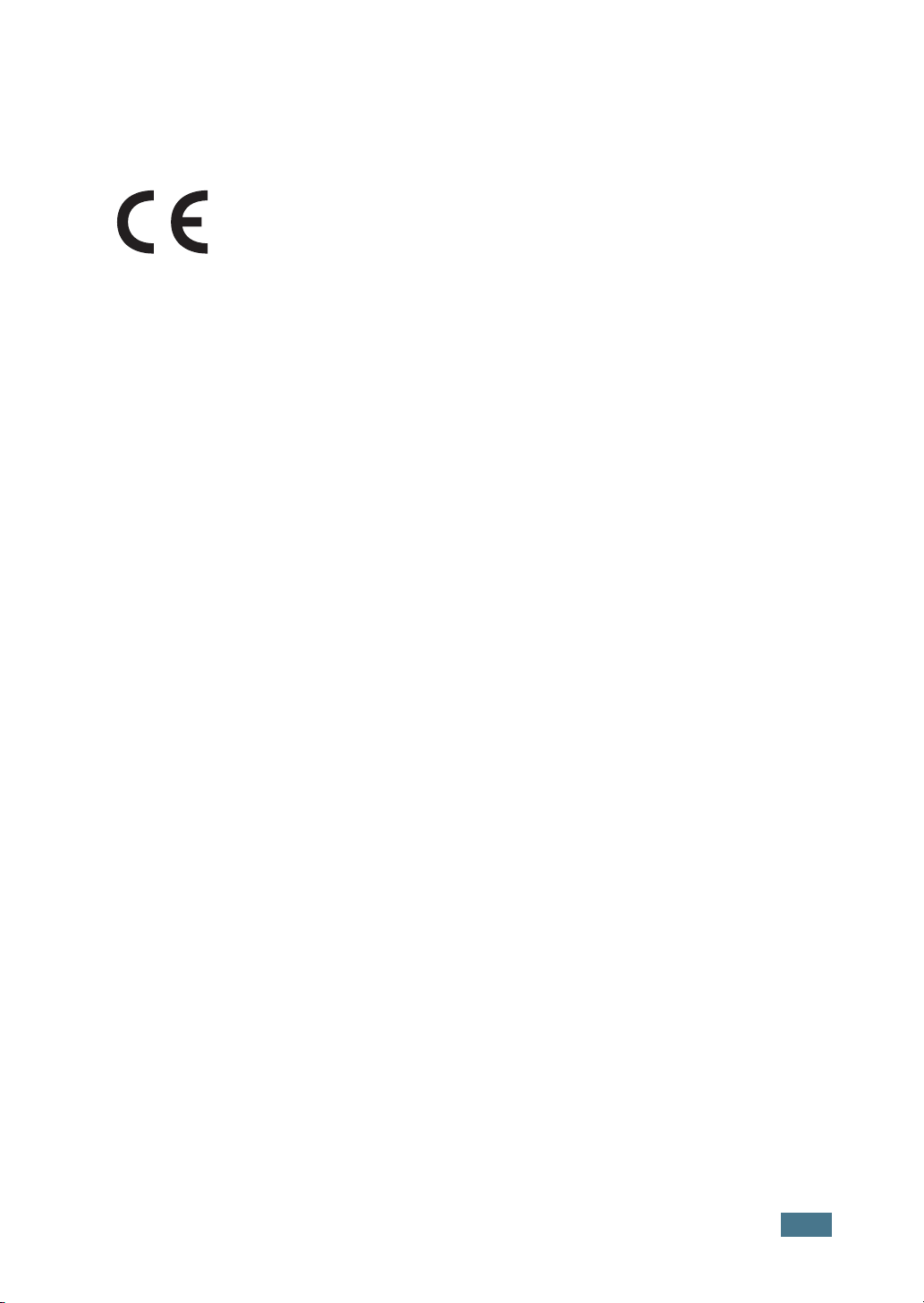
Uppfyllande av krav (Europeiska Länder)
Godkännanden och certifieringar
CE-märkningen för denna produkt innebär att Samsung Electronics
Co., Ltd. intygar att produkten uppfyller kraven i Europeiska
gemenskapens följande tillämpliga 93/68/EEG-direktiv av angivna
datum:
1 januari 1995 : Rådets direktiv 73/23/EEG: tillnärmning av medlemsstaternas
lagar ifråga om lågspänningsutrustning.
1 januari 1996 : Rådets direktiv 89/336/EEG (92/31/EEG): tillnärmning av
medlemsstaternas lagar ifråga om elektromagnetisk kompatibilitet.
9 mars 1996 : Rådets direktiv 1999/5/EG om radio- och teleterminalutrustning och
om ömsesidigt erkännande av utrustningens överensstämmelse.
Fullständig information om relevanta direktiv och tillhörande standarder kan erhållas
från en representant för Samsung Electronics Co., Ltd.
EU-certifiering
Certifiering enligt direktiv 1999/5/EG gällande radio- och
teleterminalutrustning (FAX)
Denna Samsung-produkt har certifierats av Samsung för transeuropeisk anslutning
av en enstaka terminal till det analoga allmänna telefonnätet (PSTN) i enlighet med
direktiv 1999/5/EG. Produkten har utformats för att fungera med de nationella
allmänna telefonnäten samt med kompatibla växelsystem i de europeiska länderna.
Vid eventuella problem bör du i första hand vända dig till Euro QA Lab på Samsung
Electronics Co., Ltd.
Produkten har testats mot TBR21. För att underlätta användning och tillämpning av
terminalutrustning som överensstämmer med denna standard har ETSI (europeiska
institutet för telestandarder) utfärdat en guide (EG 201 121) med upplysningar och
anvisningar gällande nätverkskompatibilitet för TBR21-terminaler. Produkten har
utformats enligt samtliga relevanta varningar och anmärkningar i detta dokument
och är fullständigt kompatibel med dessa.
xiii
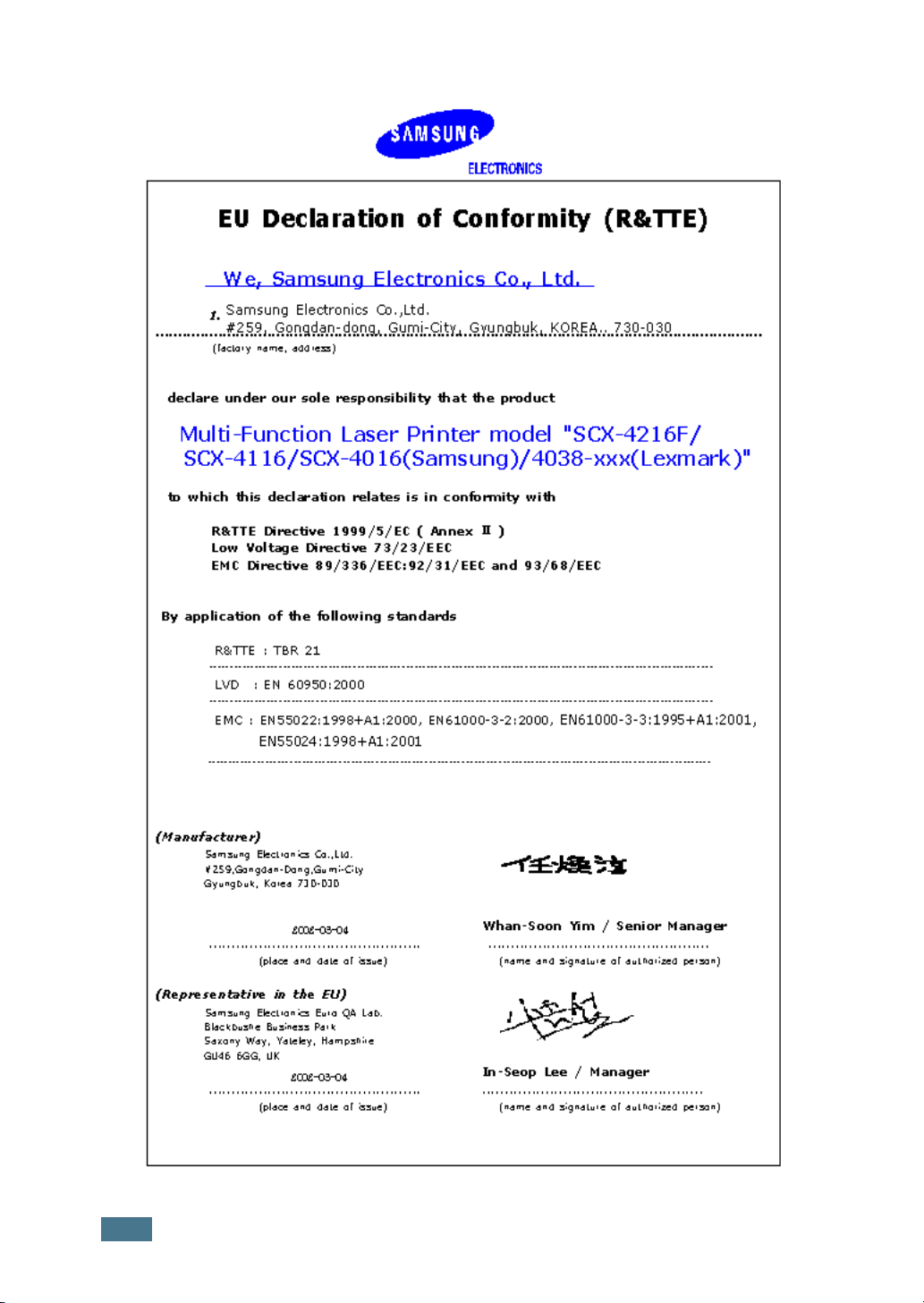
xiv
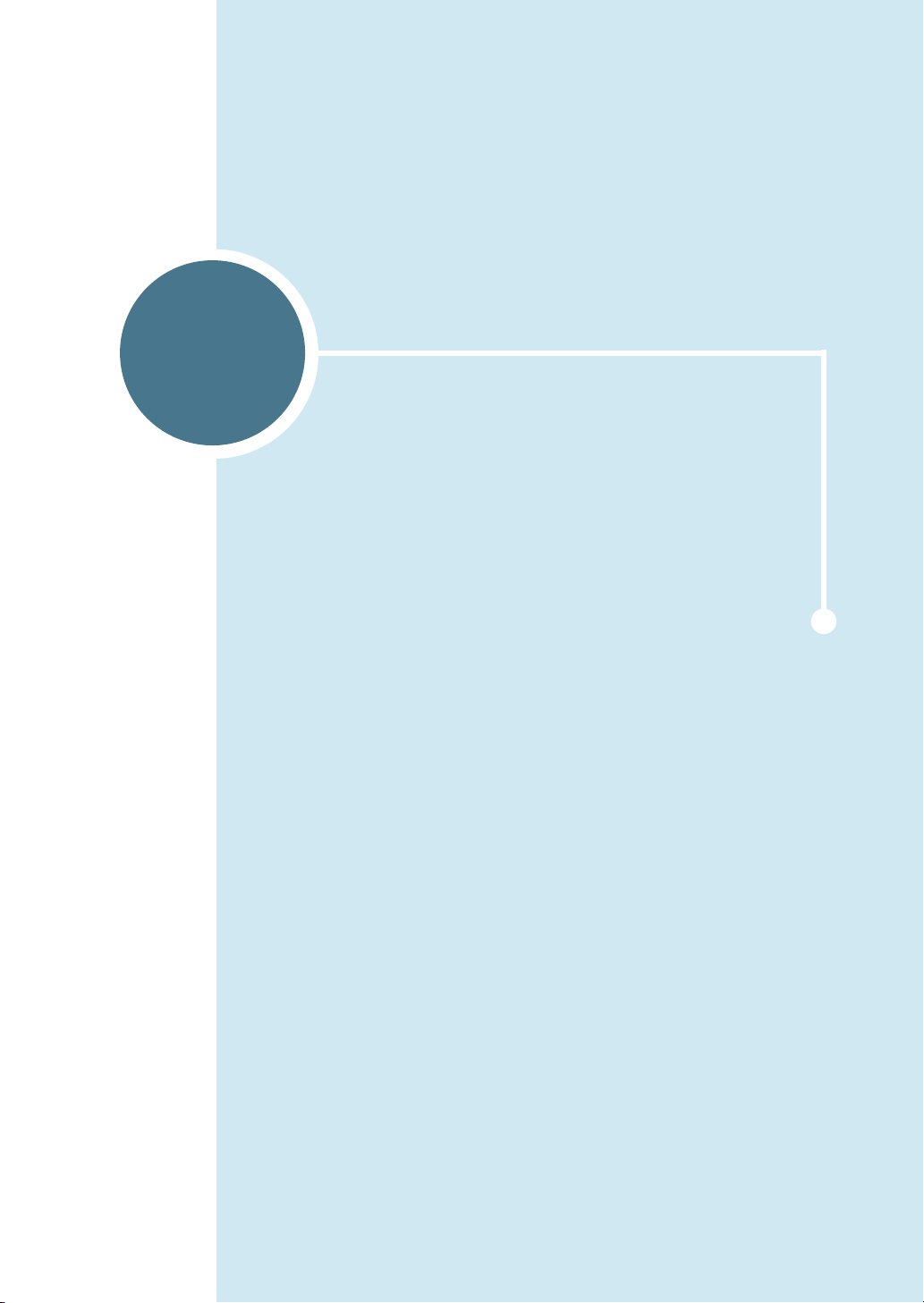
1
K
OMMA
IGÅNG
Tack för att du köpte denna flerfunktionella
Samsung-produkt. Din maskin ger utskrifts-,
kopierings-, skannings- och faxsändningsfunktioner
(endast SCX-4216F)!
Detta kapitel ger dig steg-för-steg anvisningar för att
installera maskinen.
Detta kapitel inkluderar:
• Packa upp
• Var komponenterna finns utplacerade
• Installera tonerkassetten
• Fylla på papper
• Göra kopplingar
• Sätta på maskinen
• Ändra displayens språk
• Ställa in papperets typ och format
• Använda sparlägen
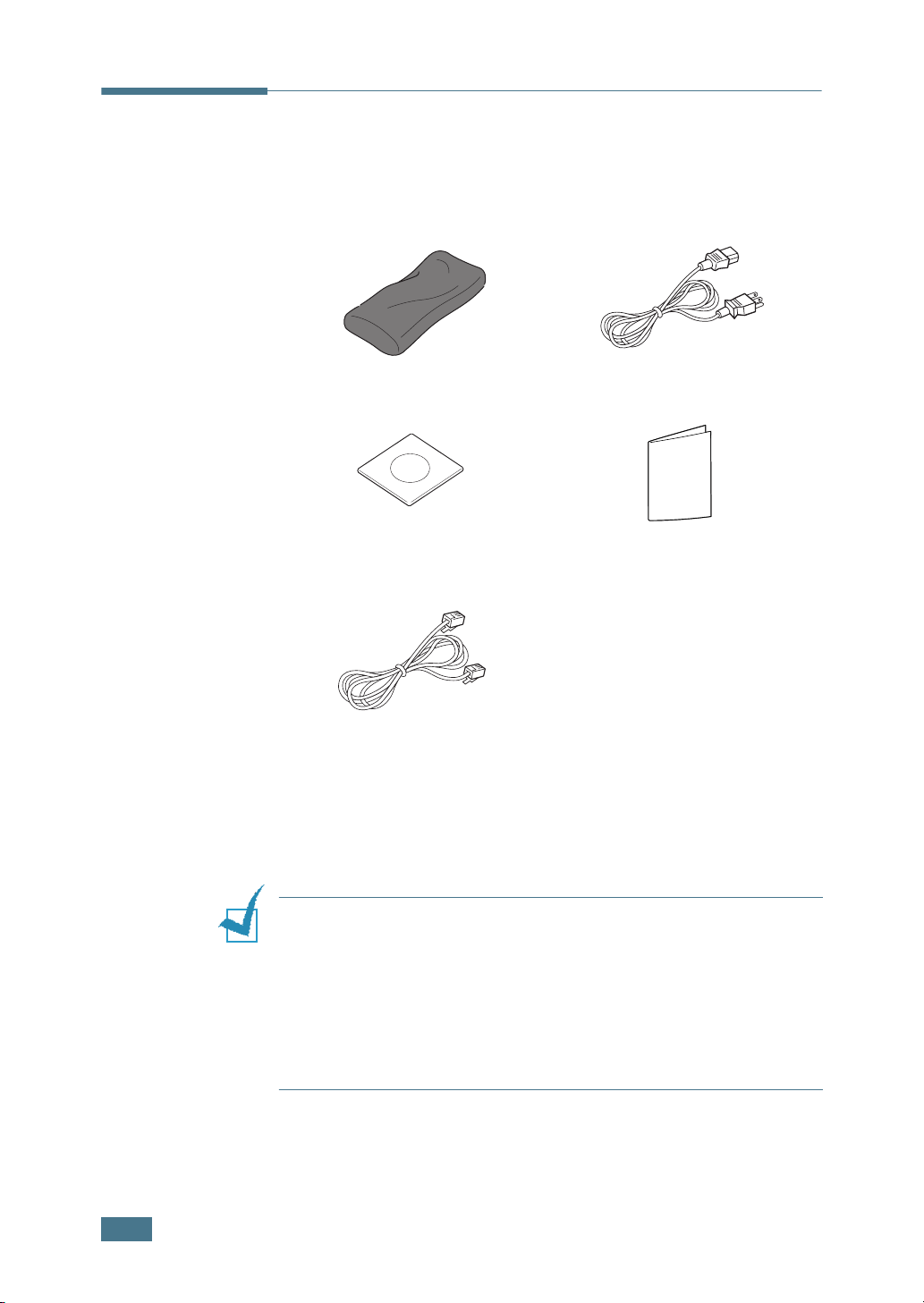
Packa upp
Ta ut skrivaren och alla tillbehör ur förpackningen. Kontrollera att
maskinen har levererats med de följande detaljerna:
1 .
Medföljande tonerkassett
Nätsladd för växelström
*
CD-ROM
Telefonsladd
(Endast för SCX-4216F)
* Nät- och telefonsladden kan se annorlunda ut beroende på ditt lands
specifikationer.
** CD-ROM-skivan innehåller MFP-skrivardrivrutinen, programvaran
SmarThru, användarhandböckerna och programmet Adobe Acrobat Reader.
**
*
Snabbinstalleringshandbok
OBS!
• Du borde använda telefonsladden som medföljer maskinen. Om
du byter ut den mot en inköpt, ska den vara av mått AWG #26
eller lägre.
• Nätsladden måste kopplas till ett jordat eluttag.
• Du kan köpa och installera den alternativa nätverksutskriftsservern. För ytterligare information, se användarhandboken som
medföljer nätverksutskriftsservern.
2
K
OMMA
IGÅNG
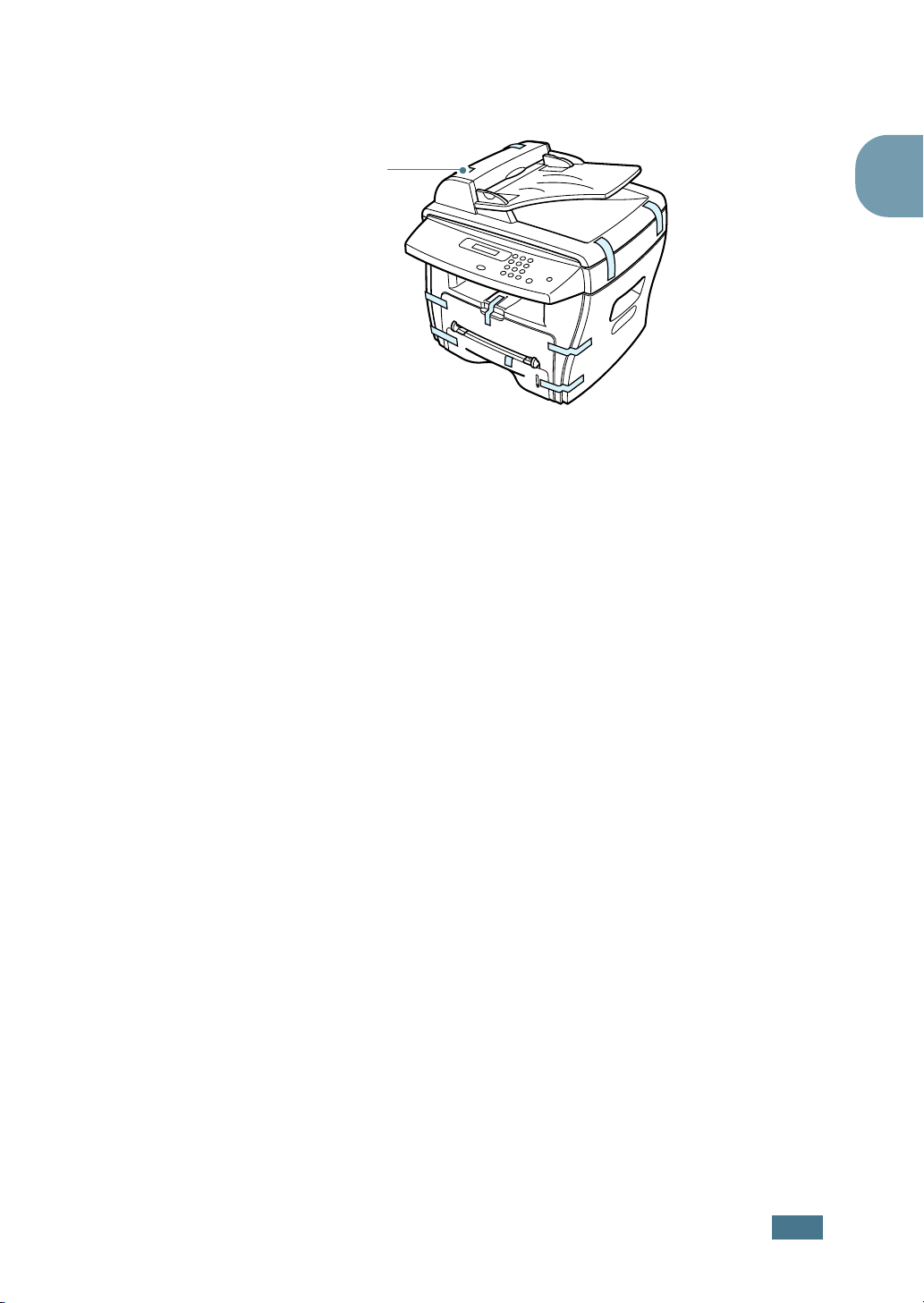
Avlägsna förpackningstejpen från fram- och baksidan och på
sidorna av maskinen.
Tejp
1
K
OMMA IGÅNG
1.3
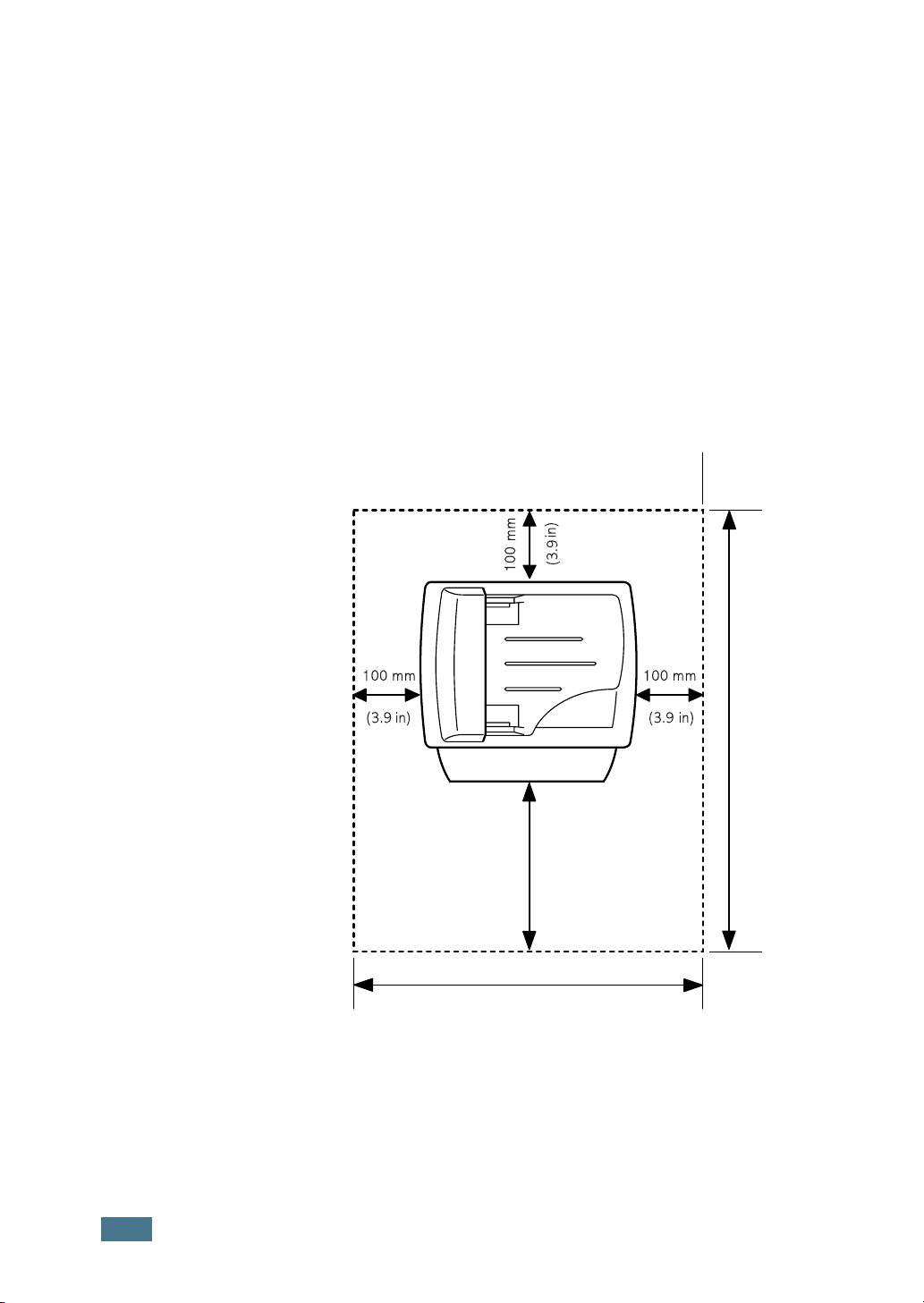
Välja en plats
Välj en plan och stabil yta där luftgenomströmningen är god.
Tänk på att luckor och fack ska kunna öppnas.
Platsen ska vara välventilerad och inte i direkt solljus, stark
värme, stark kyla eller luftfuktighet. Placera inte skrivaren nära
kanten på ditt skrivbord eller bord.
Fritt utrymme
Framsida: 482,6 mm (tillräckligt utrymme så att pappersfacket
kan tas bort)
Baksida: 100 mm (tillräckligt utrymme för ventilation)
Höger : 100 mm (tillräckligt utrymme för ventilation)
Vänster: 100 mm (tillräckligt utrymme för ventilation)
1.4
K
OMMA IGÅNG
1018.6 mm (40.1 in)
482.6 mm (18.8 in.)
674 mm (26.5 in)
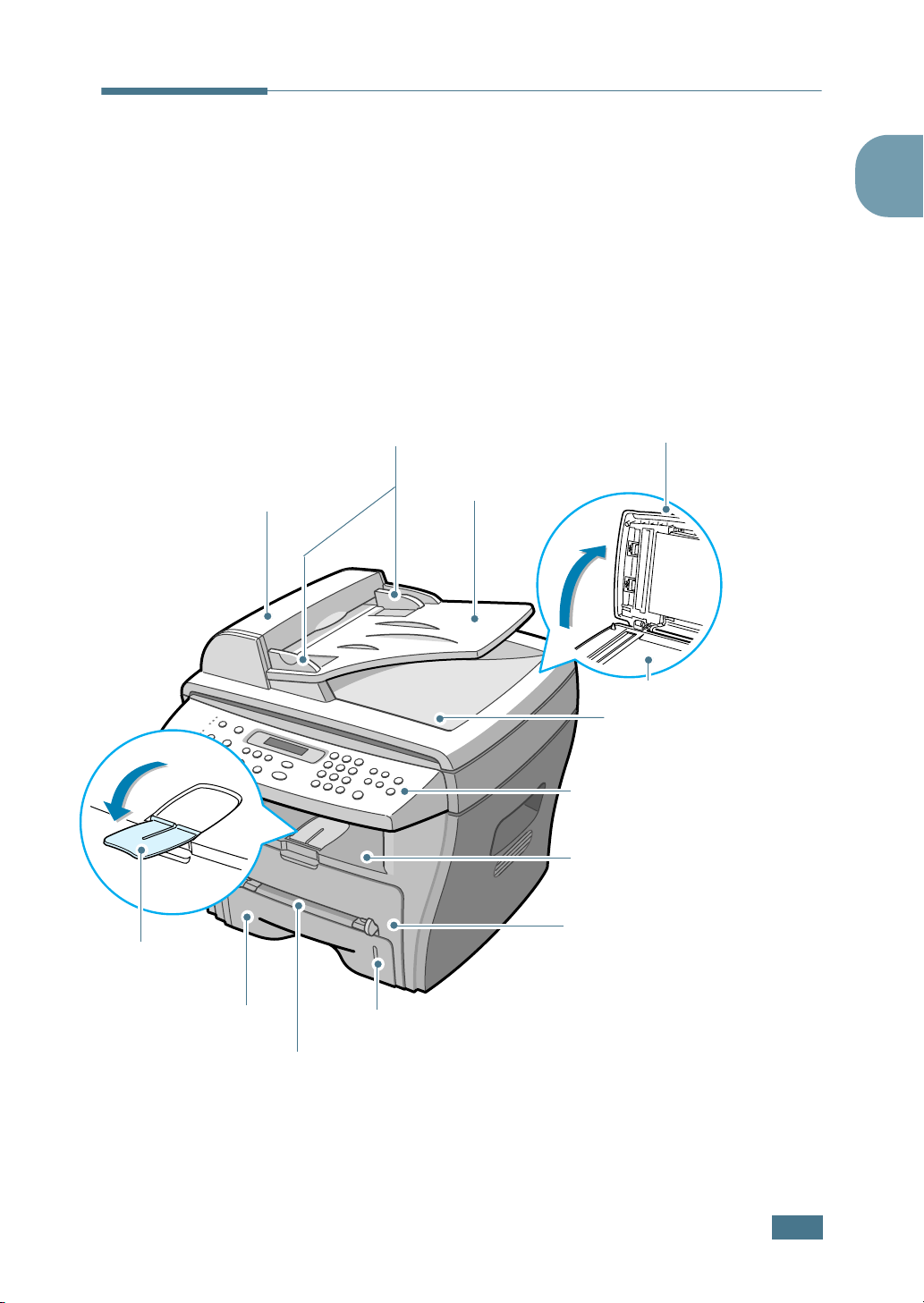
Var komponenterna finns
utplacerade
Dessa är maskinens huvudkomponenter:
Framifrån
1
Automatisk
dokumentmatare
(för SCX-4116/4216F)
Dokumentreglage
Dokumentinmatningsfack
Dokumentlucka
Dokumentruta
Dokument-
utmatningsfack
Kontrollpanel
(SCX-4216F: se sida 1.7
SCX-4016/4116: se sida 1.9)
Främre utmatningsfack
(nedåtvänd utskriftssida)
Förlängning för
pappersutmatning
Pappersfack
Manuellt inmatningsfack
Pappersnivå-indikator
* Figuren ovanför visar en SCX-4216F.
Framlucka
K
OMMA IGÅNG
1.5
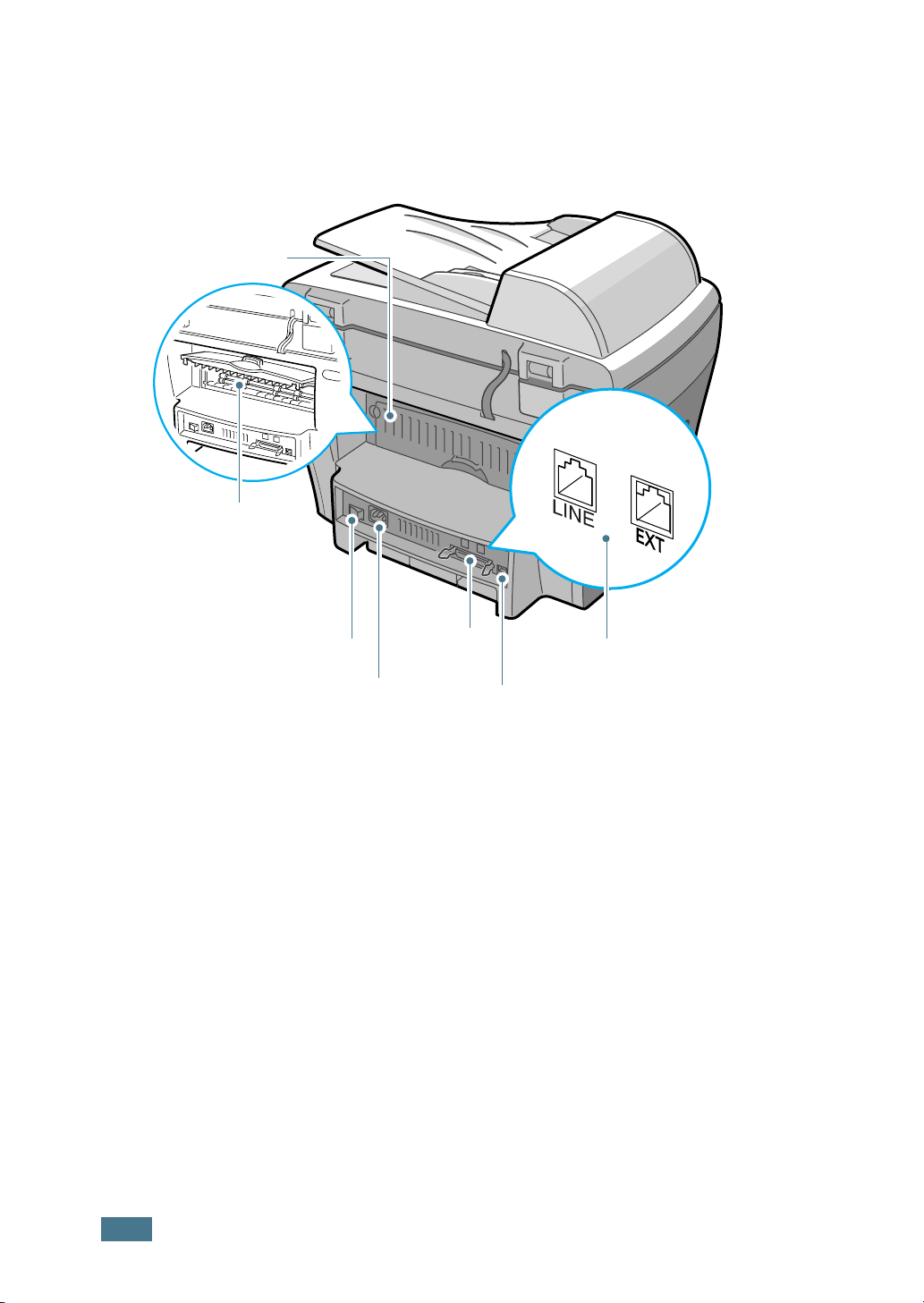
Bakifrån
Baklucka
Bakre
utmatningsspår
(uppåtvänd
utskriftssida)
Strömbrytare
kontaktdon
Kontaktdon nätsladd
för växelström
Parallellt
Telefonkontaktdon
(för SCX-4216F)
USBkontaktdon
* Figuren ovanför visar en SCX-4216F.
1.6
K
OMMA IGÅNG
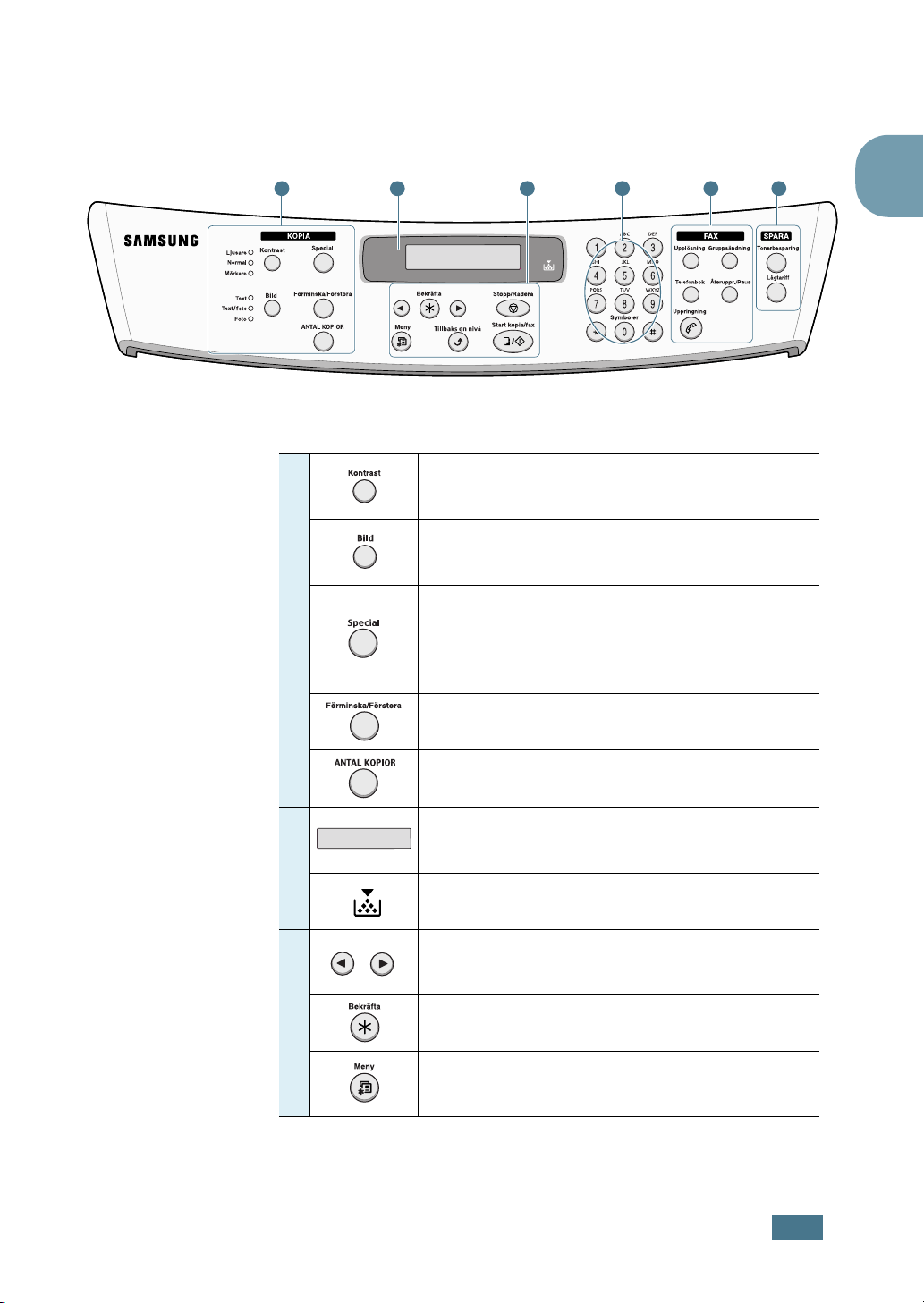
Kontrollpanelens funktioner
SCX-4216F
1 2
1
K
O
P
I
A
4 653
Reglerar dokumentens ljusstyrka för den
aktuella kopieringen.
Väljer dokumenttypen för den aktuella
kopieringen.
Tillåter dig att använda speciella
kopieringsfunktioner, som Klon, Sortering,
Autoanpassning, 2-sidig, N-upp (flera sidor på
ett ark) och Affischkopiering.
Gör kopian mindre eller större än originalet.
1
2
3
Väljer antalet kopior.
Visar det aktuella tillståndet och meddelanden
under arbetsuppgiften.
Tänds när tonerkassetten är tom.
Bläddrar igenom de tillgängliga alternativen
för det valda menyobjektet.
Bekräftar valet på displayen.
Går in i menyläget och bläddrar igenom de
tillgängliga menyerna.
K
OMMA IGÅNG
1.7
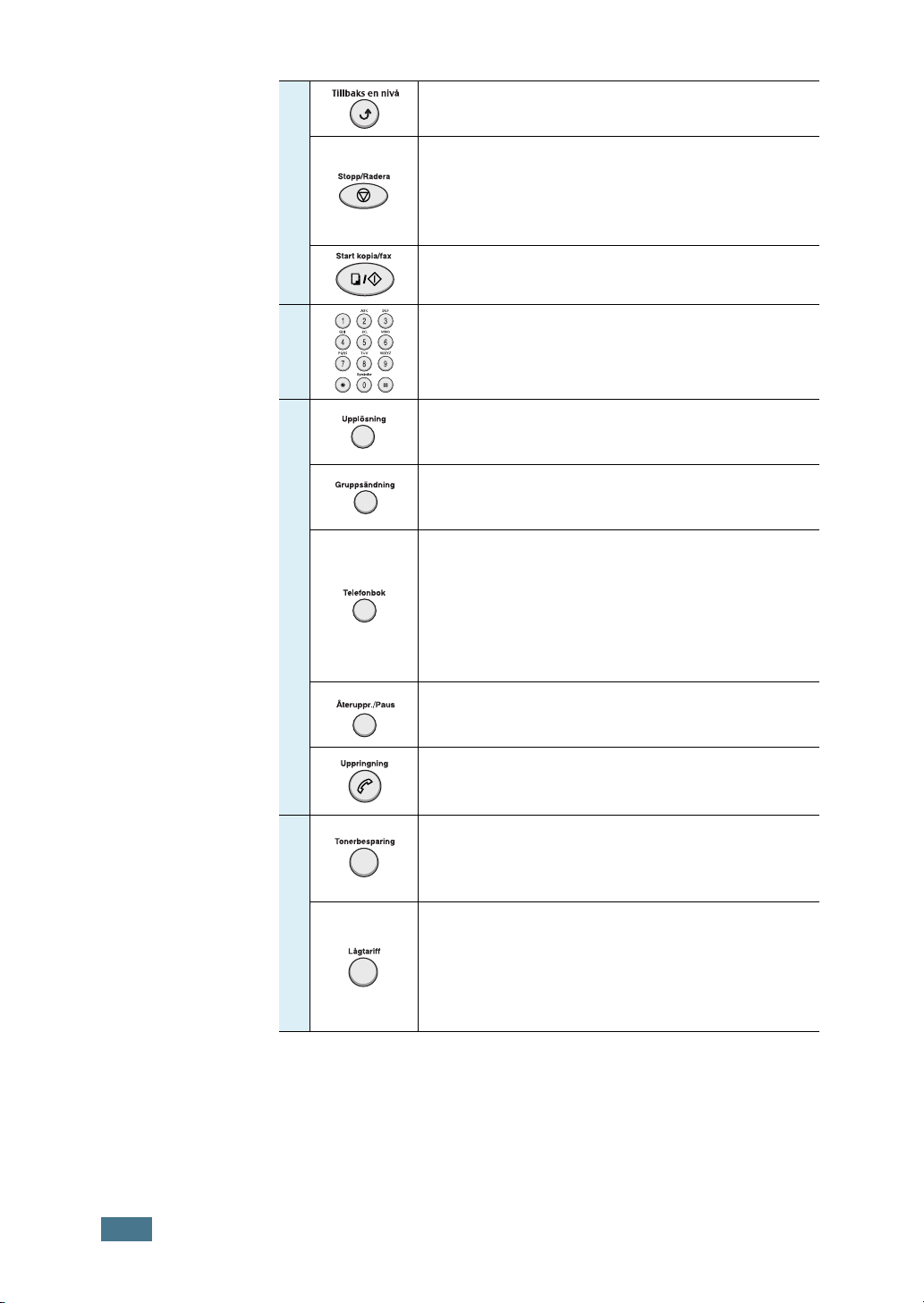
3
För dig tillbaka till den övre menynivån.
Stoppar en åtgärd när som helst.
Raderar/avbryter kopieringsalternativen i
viloläget, som kontrast, bildinställning,
kopians format och antalet kopior.
Startar ett jobb.
4
5
A
X
6
S
P
A
R
A
Slår ett nummer eller matar in alfanumeriska
tecken.
Reglerar dokumentens ljusstyrka för det
aktuella faxjobbet.
Gör att du kan sända ett fax till flera
destinationer.
• Gör att du kan lagra faxnummer som ofta
slås med användning av en- eller tvåsiffriga
F
kortnummer eller gruppnummer för en
automatisk uppringning samt redigering av
de lagrade numren.
• Gör att du kan skriva ut en telefonbokslista.
Slår om det sista numret i viloläget eller för in
en paus i ett faxnummer i redigeringsläget.
Kopplar upp telefonlinjen.
Gör att du kan spara på toner genom att
använda mindre toner för att skriva ut ett
dokument.
Gör att du kan spara på samtalskostnader
genom att sända ett fax på en förinställd
lågtariffstid. Med användning av denna
funktion, kan du till exempel dra fördel av
lägre rikssamtalsavgifter på natten.
1.8
K
OMMA IGÅNG
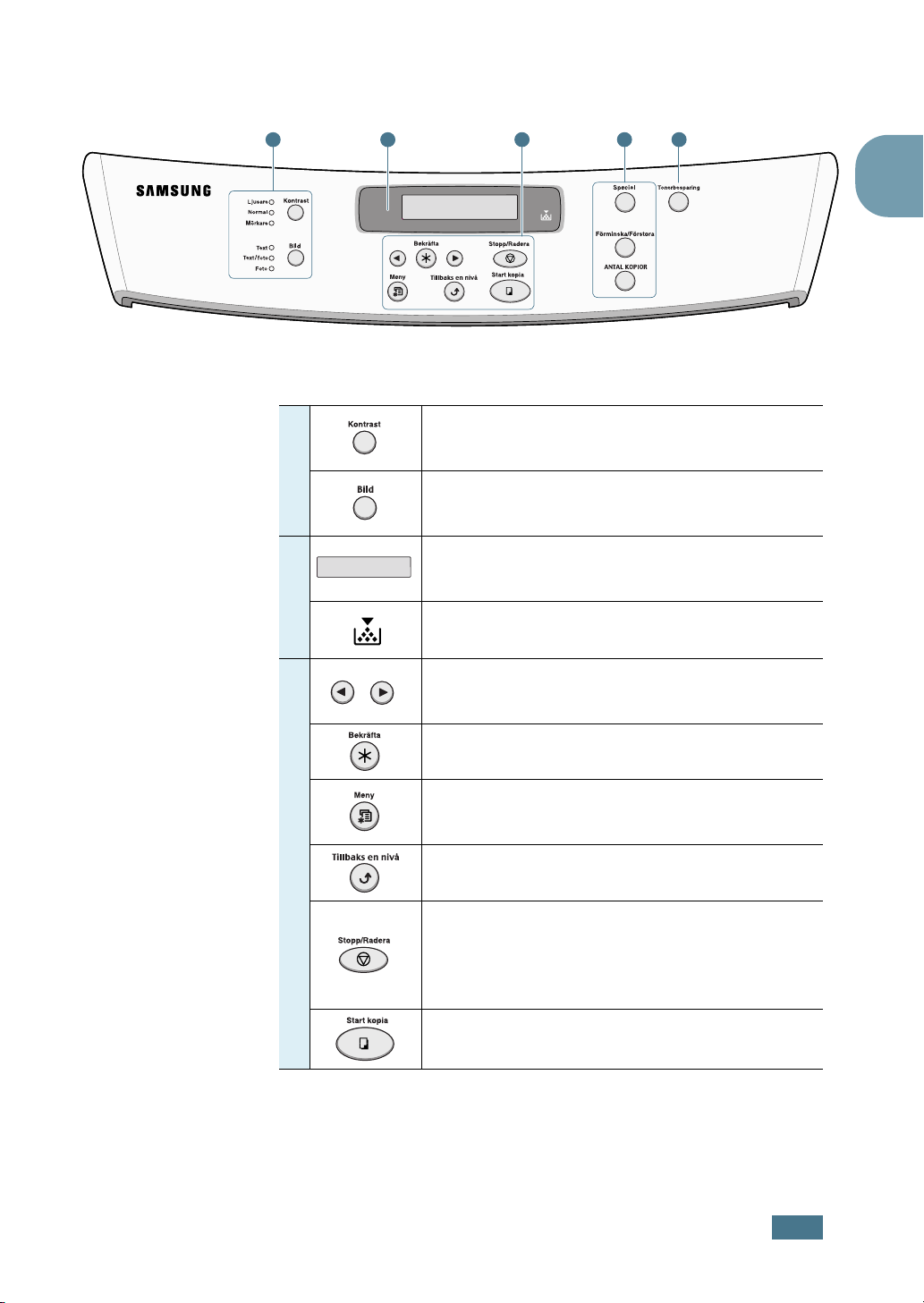
SCX-4016/4116
1 2
1
2
543
1
Reglerar ljusstyrkan på dokumenten för den
aktuella kopieringen.
Väljer dokumenttypen för den aktuella
kopieringen.
Visar det aktuella tillståndet och meddelanden
under arbetsuppgiften.
Sätts på när tonerkassetten är tom.
3
Bläddrar igenom de tillgängliga alternativen
för det valda menyobjektet.
Bekräftar valet på displayen.
Går in i menyläget och bläddrar igenom de
tillgängliga menyerna.
För dig tillbaka till den övre menynivån.
Stoppar en åtgärd när som helst.
Raderar/avbryter kopieringsalternativen i
vänteläget, som kontrast, bildinställning,
kopians format och antalet kopior.
Startar ett jobb.
K
OMMA IGÅNG
1.9
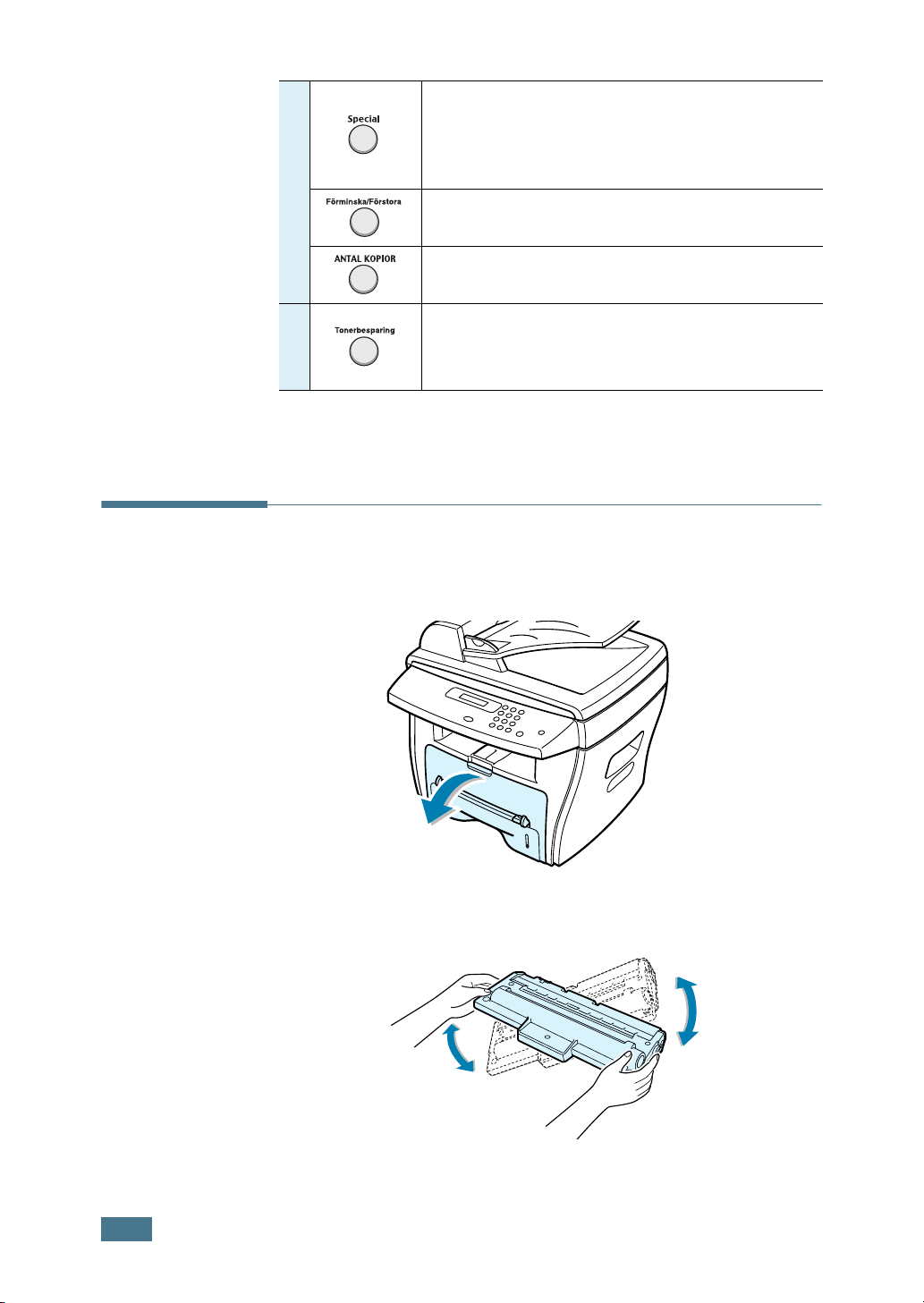
Tillåter dig att använda speciella
kopieringsfunktioner, som Klon, Sortering,
Autoanpassning, 2-sidig, N-upp (flera sidor på
ett ark) och Affischkopiering.
4
Gör kopian mindre eller större än originalet.
Väljer antalet kopior.
Gör att du kan spara på toner genom att
5
använda mindre toner för att skriva ut ett
dokument.
Installera tonerkassetten
1
Öppna framluckan.
1.10
K
OMMA IGÅNG
2
Avlägsna den medföljande tonerkassetten från påsen. Rulla
kassetten försiktigt för att fördela tonern.
Genom att rulla kassetten noggrant kommer ett maximalt
antal kopior att garanteras för varje kassett.
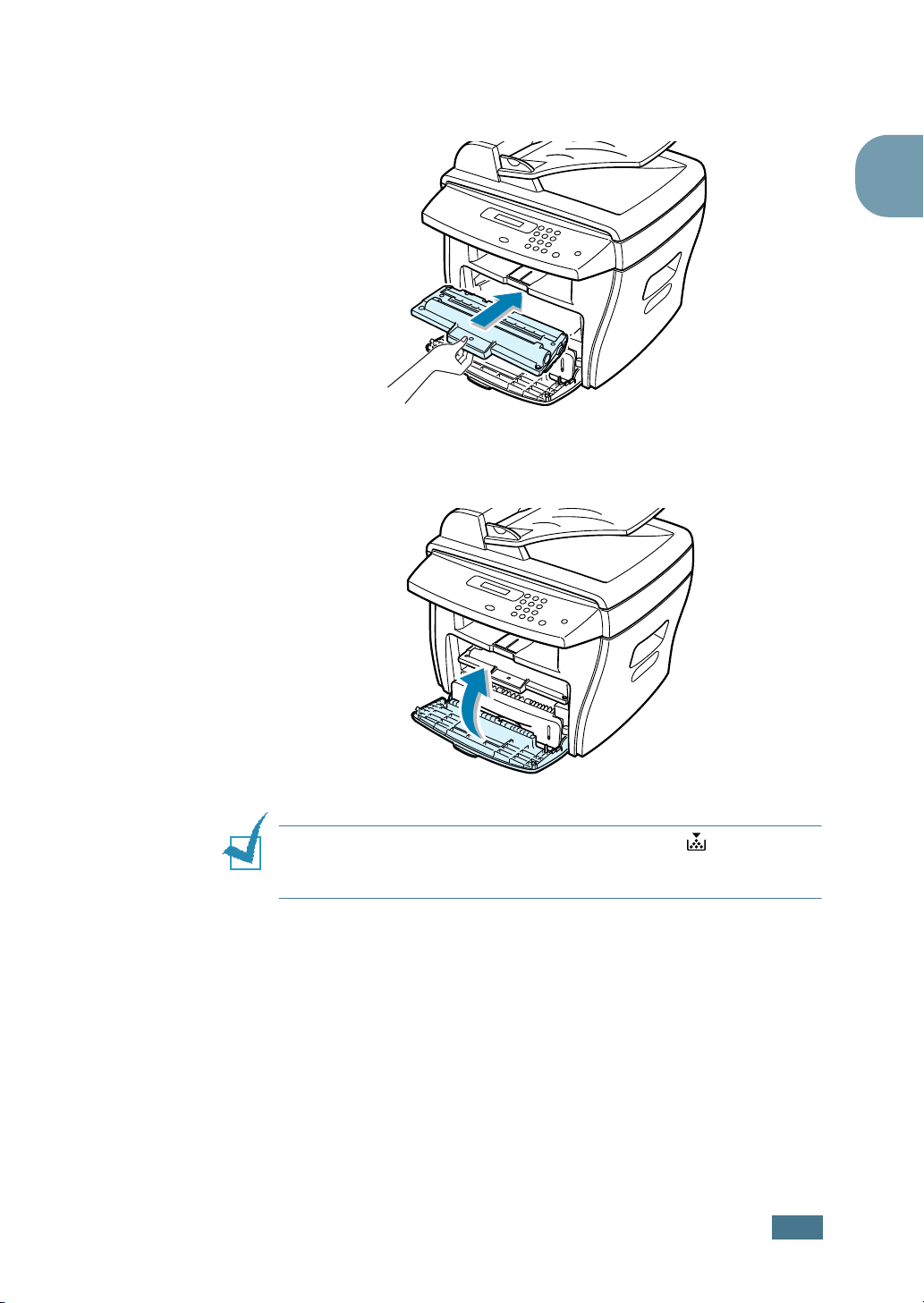
3
För in tonerkassetten i maskinen tills den helt låses på
plats.
4
Stäng framluckan.
1
OBS!
När tonerkassetten behövs bytas ut, tänds indikatorn
och meddelandet ”Toner tom” visas på displayen. För att byta ut
tonerkassetten, se sida 7.8.
K
OMMA IGÅNG
1.11
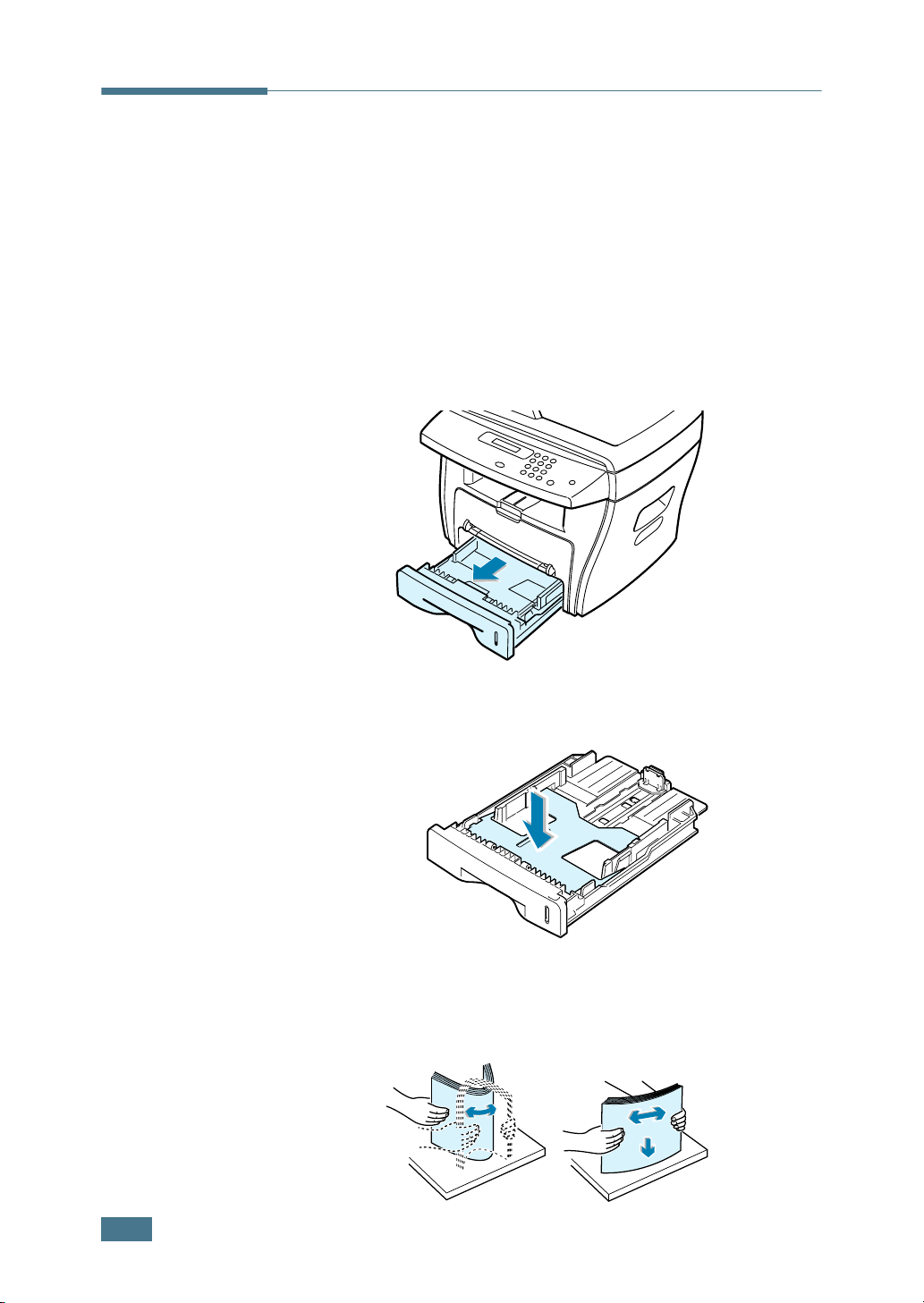
Fylla på papper
Pappersfacket kan innehålla högst 250 ark slätt papper på
75 g/m
använda pappersformaten A4, Letter, eller Legal. För att skriva
ut en datorfil, kan du använda många olika pappersformat.
Pappersfacket är förinställt för en användning av
pappersformatet Letter.
För att fylla på en pappersbunt av Letter-format:
1
2
. För kopiering eller faxsändning, kan du endast
Dra för att öppna pappersfacket.
2
Tryck ner tryckplattan tills den låses på plats.
3
Bläddra igenom pappersbunten för att separera sidorna.
Jämna sedan ut bunten mot en plan yta.
1.12
K
OMMA IGÅNG
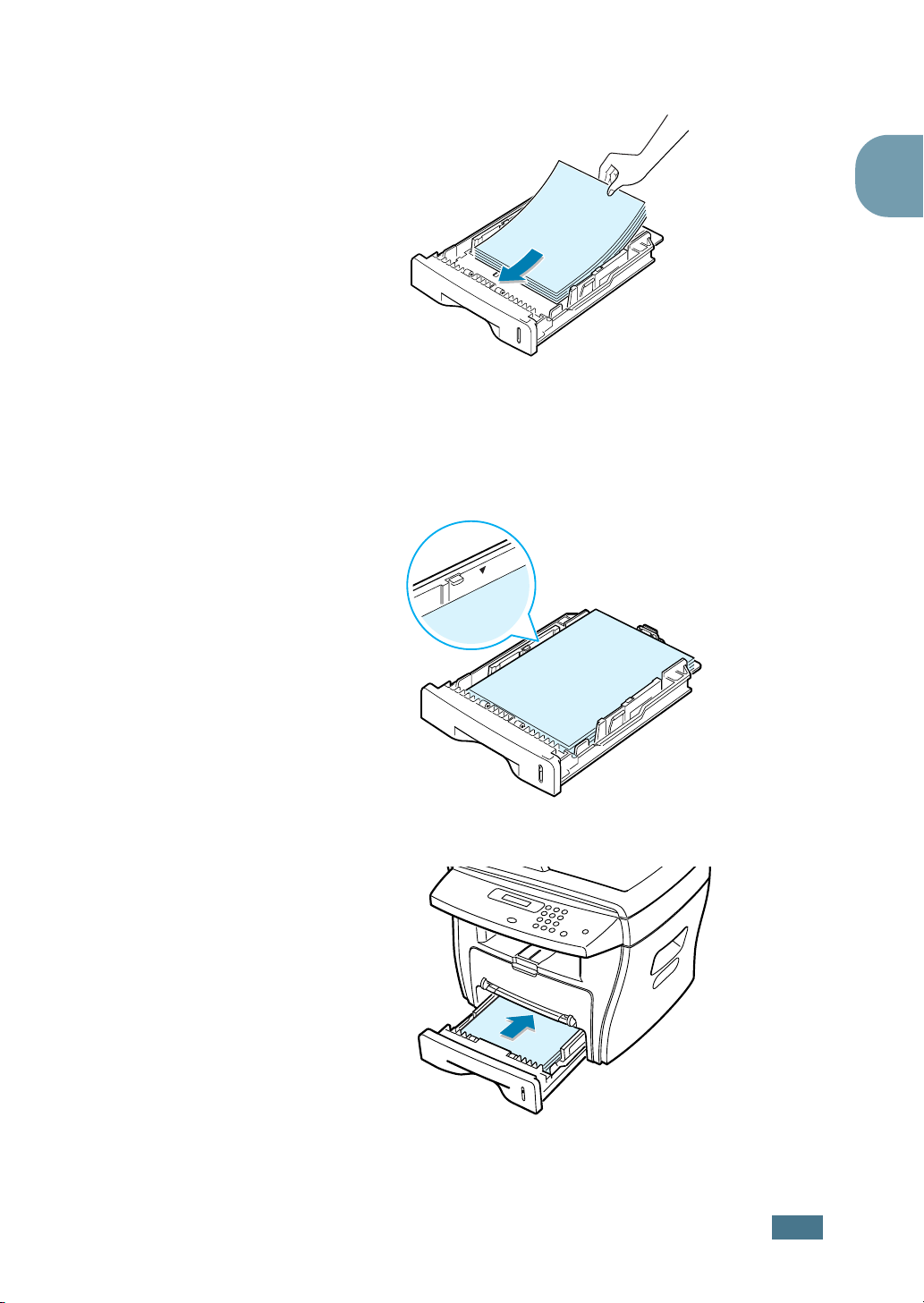
4
För in pappersbunten i pappersfacket.
Om du vill fylla på en annan sorts pappersformat, behöver
du justera pappersreglaget. För information, se sida 1.14.
5
Ta hänsyn till pappersnivåmarkeringen på vänster sida inuti
facket. En överbelastning av papper kan medföra att
papper fastnar.
1
6
Skjut tillbaka pappersfacket.
Efter att du fyllt på papper, behöver du ställa in maskinen för
papperstypen och formatet som du fyllt på. Se sida 1.19 för
kopiering och faxsändning, eller sida 5.7 för datorutskrift.
K
OMMA IGÅNG
1.13
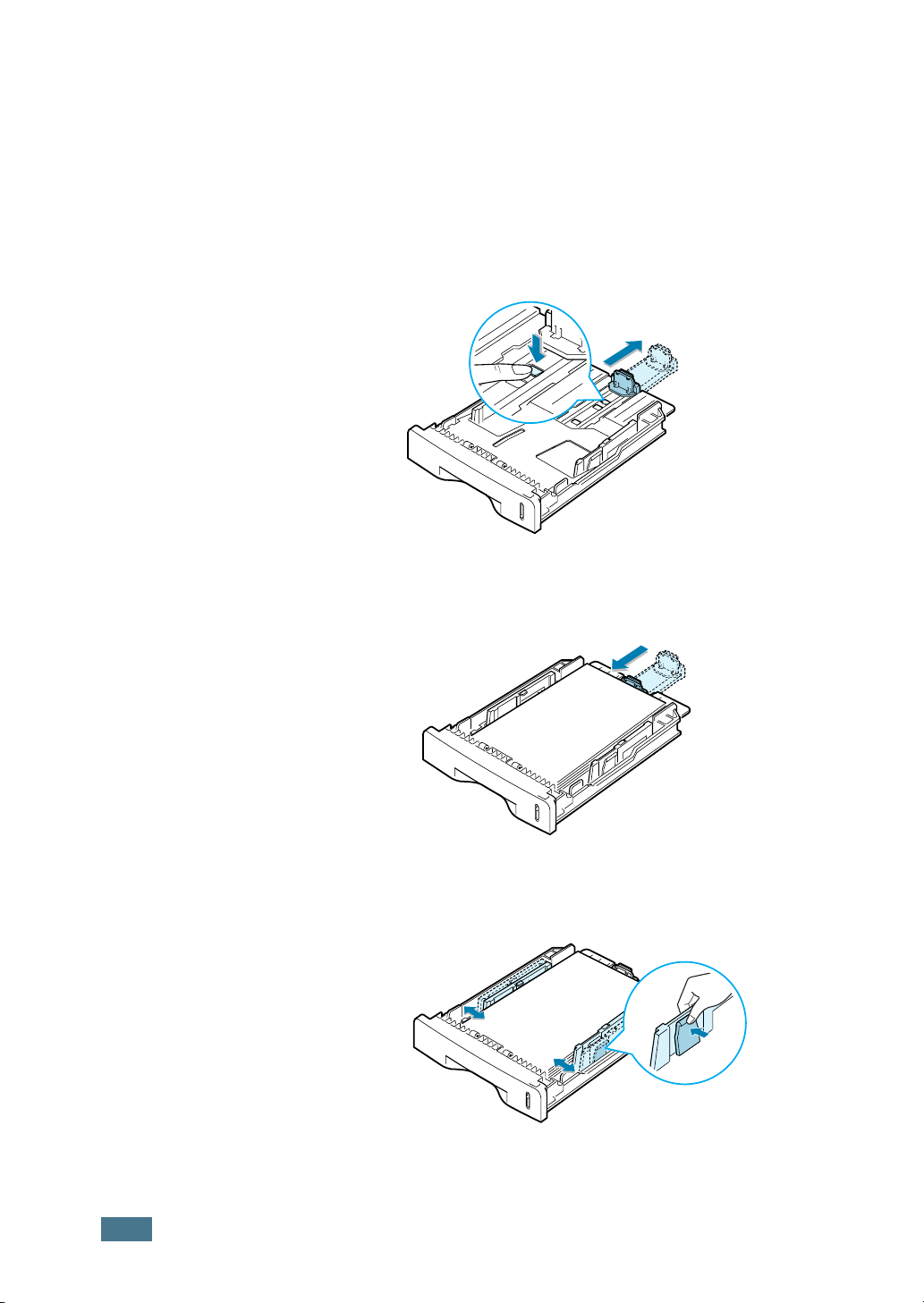
Ändra pappersformatet i pappersfacket
För att fylla på papper av längre format, som Legal-format,
behöver du justera pappersreglaget för att förlänga
pappersfacket.
1
Genom att trycka och öppna reglagets lås, skjut ut
papperslängdens reglage helt för att förlänga
pappersfacket till sin fulla längd.
2
Efter att papperet fyllts på i facket, skjut in reglaget tills
det rör lätt vid pappersbuntens kant.
1.14
K
OMMA IGÅNG
3
Klämm breddreglaget enligt förklaringen, flytta det mot
pappersbunten tills det rör lätt vid buntens sida.
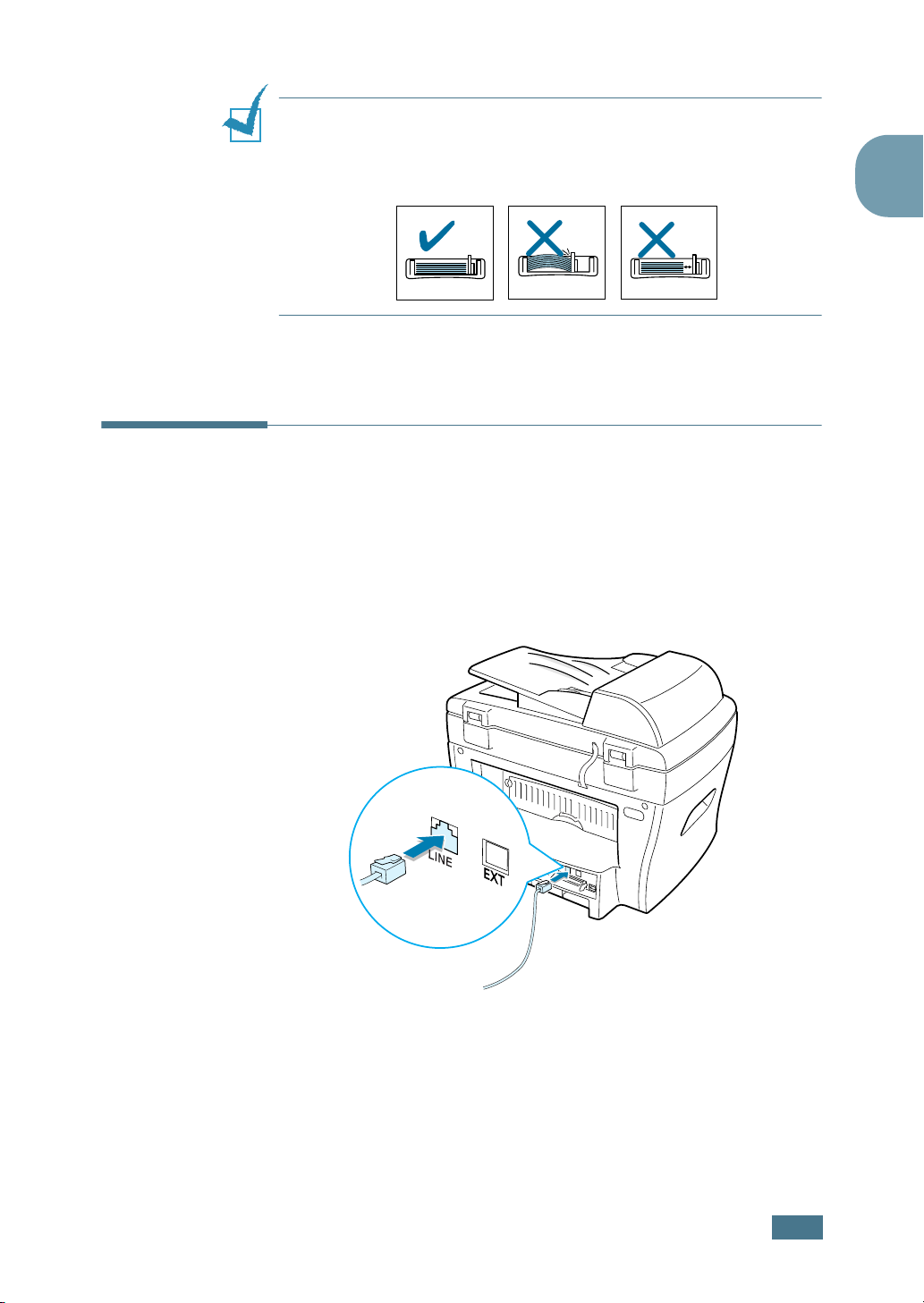
OBS!
• Skjut inte in breddreglaget så mycket att papperet böjs.
• Om du inte justerar breddreglaget kan det medföra att papperet
fastnar.
Göra kopplingar
1
Om du har SCX-4016/4116:
Hoppa över detta steg och fortsätt till steg 2.
Om du har SCX-4216F:
Anslut den levererade telefonsladden till jacket LINE och
den andra änden till vägguttaget.
1
Om du vill använda din maskin för att ta emot både fax- och
röstsamtal, kommer du att behöva koppla en telefon och/
eller en telefonsvarare till din maskin.
K
OMMA IGÅNG
1.15
